PANASONIC TX-40C200E User Manual
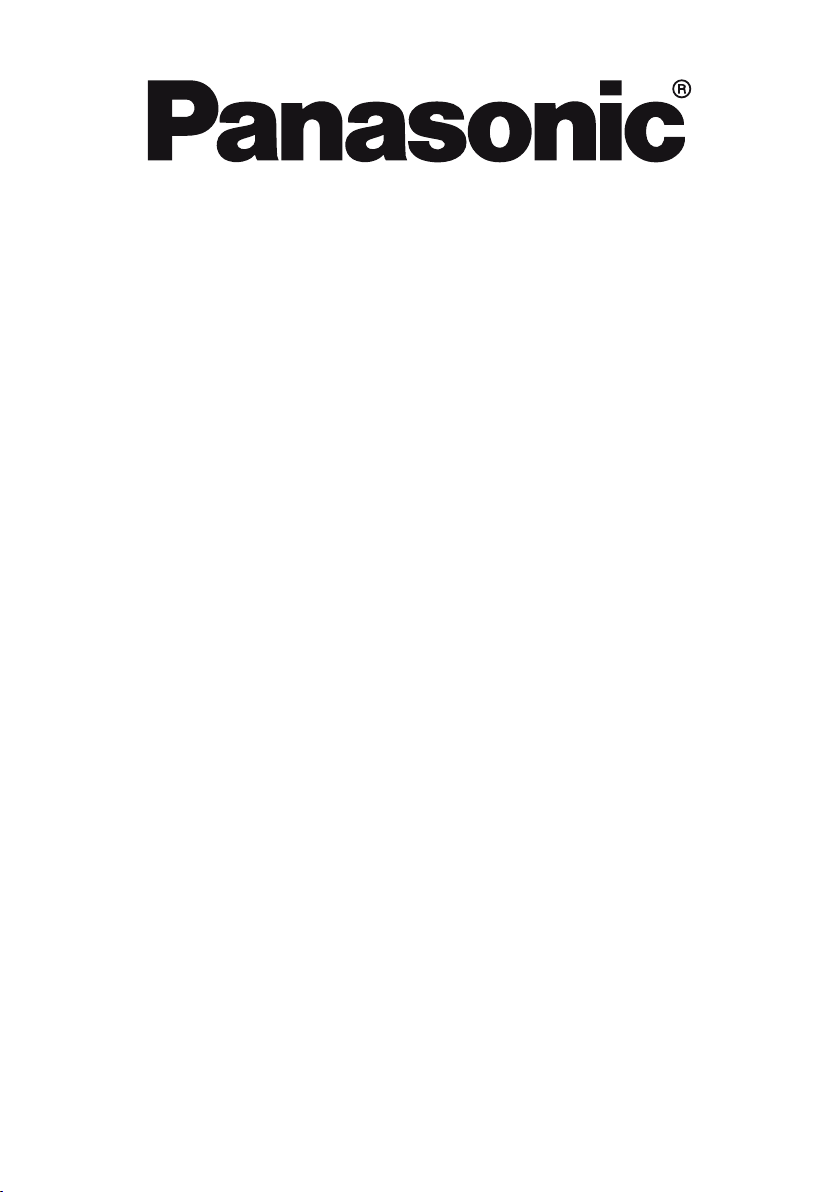
OPERATING INSTRUCTIONS
MODE D’EMPLOI
MANUAL DE FUNCIONAMIENTO
INSTRUÇÕES DE UTILIZAÇÃO
ISTRUZIONI DI FUNZIONAMENTO
HANDLEIDING
UŽIVATELSKÁ PŘÍRUČKA
TX-40C200E
COLOUR TELEVISION WITH REMOTE CONTROL
TÉLÉVISEUR COULEUR AVEC TÉLÉCOMMANDE
TELEVISOR A COLOR CON MANDO A DISTANCIA
TELEVISÃO A CORES COM CONTROLO REMOTO
TELEVISIONE A COLORI CON TELECOMANDO
TELEVISIE MET AFSTANDSBEDIENING
BAREVNÝ TELEVIZOR S DÁLKOVÝM OVLÁDÁNÍM
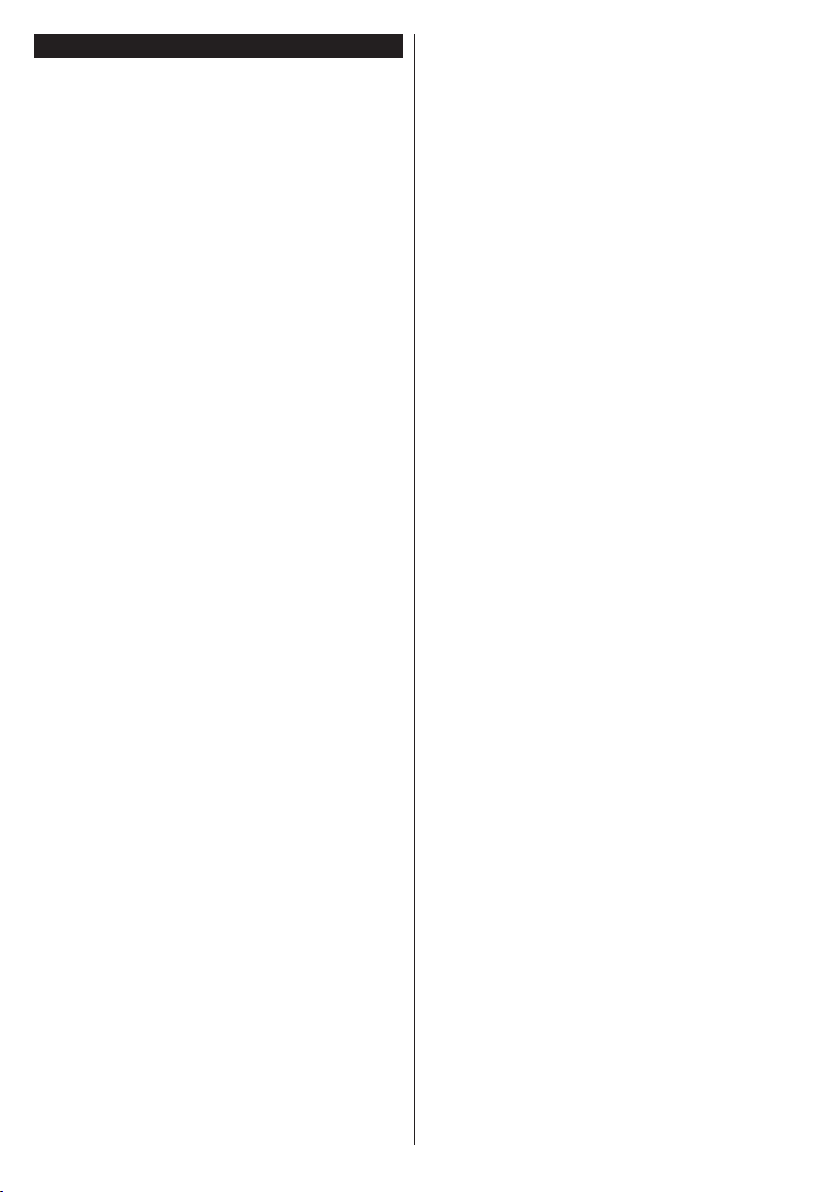
Contents
Safety Information ..................................................3
Markings on the Product.........................................3
Maintenance ...........................................................4
Mains plug ..............................................................5
Assembling / Removing the pedestal ..................... 5
When using the wall-hanging bracket.....................5
Environmental Information......................................6
Standby Notications .............................................. 6
Features .................................................................6
Accessories Included..............................................6
TV Control Buttons & Operation ............................. 6
Inserting the Batteries into the Remote .................. 7
Connect Power ...................................................... 7
Notication ..............................................................7
Specication ...........................................................8
Remote Control ......................................................9
Connections.......................................................... 11
Switching On/Off ...................................................12
First Time Installation............................................12
Media Playback via USB Input ............................. 12
Media Player Menu...............................................12
General TV Operation ..........................................16
Using the Channel List .........................................16
Conguring Parental Settings ............................... 16
Electronic Programme Guide (EPG) ....................16
Software Upgrade.................................................16
Troubleshooting & Tips .........................................17
PC Input Typical Display Modes ...........................17
AV and HDMI Signal Compatibility .......................17
Supported File Formats for USB Mode ................18
English - 2 -
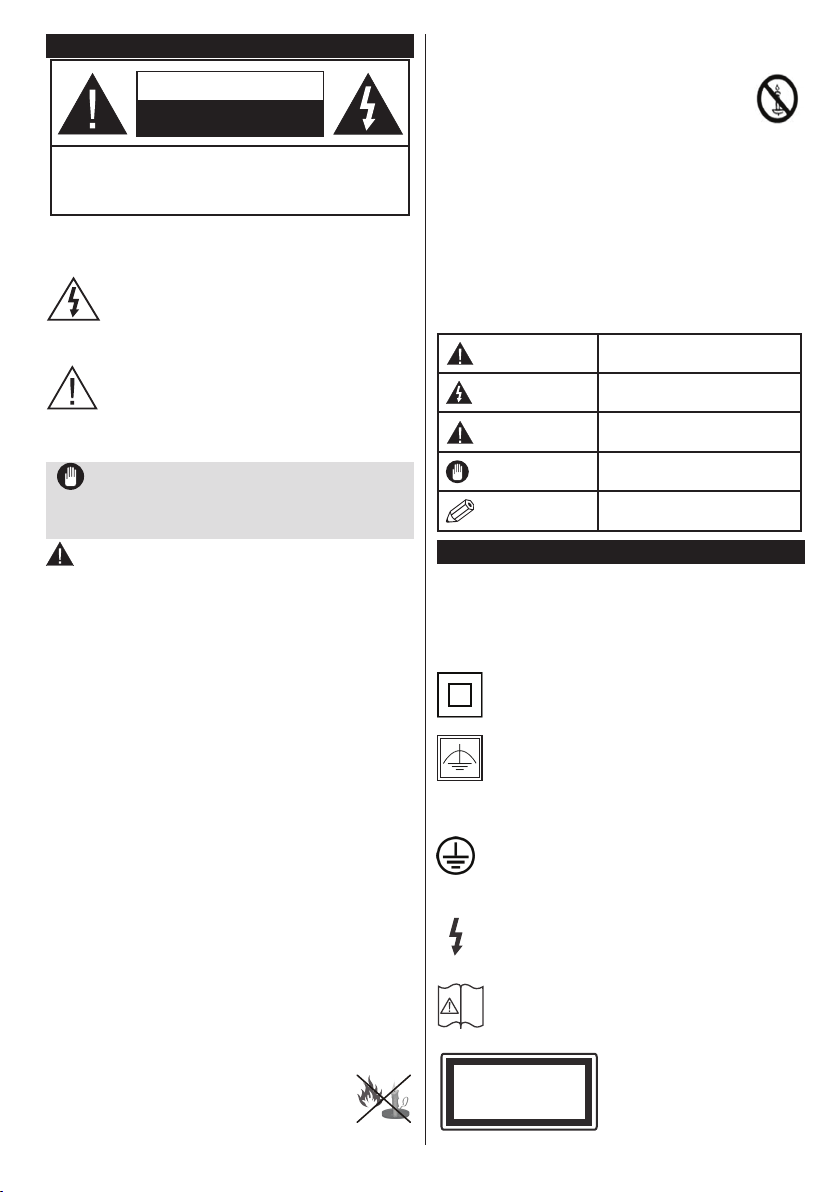
Safety Information
CAUTION
RISK OF ELECTRIC SHOCK
DO NOT OPEN
CAUTION: TO REDUCE THE RISK OF ELECTRIC SHOCK DO
NOT REMOVE COVER (OR BACK).
NO USER-SERVICEABLE PARTS INSIDE. REFER
SERVICING TO QUALIFIED SERVICE PERSONNEL.
Don’t operate your TV in extreme ambient
conditions as this may cause damage to your TV.
In extreme weather (storms, lightning) and long
inactivity periods (going on holiday) disconnect
the TV set from the mains. The mains plug is
used to disconnect TV set from the mains and
therefore it must remain readily operable.
This sign is present wherever there is very
important information on operation and
maintenance of the appliance in the literature
Note: Follow the on screen instructions for operating the
related features.
accompanying it.
IMPORTANT - Please read these
instructions fully before installing or
operating
WARNING: Never let people (including
children) with reduced physical, sensory or
mental capabilities or lack of experience and / or
knowledge use electrical devices unsupervised.
• For ventilation purposes, leave a free space of at
least 10 cm all around the set.
• Do not block ventilation holes.
• Do not place the TV on sloping or unstable surfaces,
the TV may tip over.
• Use this device in moderate climates.
• The power cord plug should be easily accessible. Do
not place the TV, furniture, etc. on the power cord.
A damaged power cord/plug can cause re or give
you an electric shock. Handle the power cord by the
plug, do not unplug the TV by pulling the power cord.
Never touch the power cord/plug with wet hands
as this could cause a short circuit or electric shock.
Never make a knot in the power cord or tie it with
other cords. When damaged it must be replaced,
this should only be done by qualied personnel.
• Do not use this TV in a humid or damp environment.
Do not expose the TV to liquids. In case the cabinet
contacts any liquids unplug the TV immediately
and have it checked by qualied personnel before
operating it any further.
• Do not expose the TV to direct sunlight,
open ames or place it near intense heat
sources such as electric heaters.
English - 3 -
• Listening in excessive volumes from earphones and
headphones may cause hearing loss.
• Ensure that no open ame sources, such
as lit candles, are placed on top of the TV.
• To prevent injuries, this TV must be securely
attached to a wall by carefully following the
instructions (if the option is available).
• Occasionally, a few non-active pixels may appear
on the screen as a xed blue, green or red point.
Please note that this does not affect the performance
of your product. Take care not to scratch the screen
with ngernails or other hard objects.
• Before cleaning, unplug the TV from the wall socket.
Only use a soft, dry cloth while cleaning.
Warning
Risk of electric shock
Caution
Important
Notice
Serious injury or death risk
Dangerous voltage risk
Injury or property damage risk
Operating the system correctly
Additional notes marked
Markings on the Product
The following symbols are used on the product as
a marker for restrictions and precautions and safety
instructions. Each explanation shall be considered
where the product bears related marking only. Note
such information for security reasons.
Class II Equipment: This appliance is
designed in such a way that it does not require
a safety connection to electrical earth.
Class II Equipment With Functional
Earthing: This appliance is designed in such
a way that it does not require a safety
connection to electrical earth, the earth connection is
used for functional purposes.
Protective Earth Connection: The marked
terminal is intended for connection of the
protective earthing conductor associated with
the supply wiring.
Hazardous Live Terminal: The marked
terminal(s) is/are hazardous live under normal
operating conditions.
Caution, See Operating Instructions: The
marked area(s) contain(s) user replaceable
i
coin or button cell batteries.
Class 1 Laser Product:
CLASS 1
LASER PRODUCT
This product contains Class
1 laser source that is safe
under reasonably foreseeable
conditions of operation.

WARNING
Do not ingest the battery, Chemical Burn
Hazard
(The accessories supplied with or) This pro-
duct may contain a coin/button cell battery.
If the coin/button cell battery is swallowed,
it can cause severe internal burns in just 2
hours and can lead to death.
Keep new and used batteries away from
children.
If the battery compartment does not close
securely, stop using the product and keep it
away from children.
If you think batteries might have been swal-
lowed or placed inside any part of the body,
seek immediate medical attention.
WARNING
Never place a television set in an unstable
location. A television set may fall, causing
serious personal injury or death. Many inju-
ries, particularly to children, can be avoided
by taking simple precautions such as;
• Using cabinets or stands recommended by
the manufacturer of the television set.
• Only using furniture that can safely support
the television set.
• Ensuring the television set is not overhanging
the edge of the supporting furniture.
• Not placing the television set on all furniture
(for example, cupboards or bookcases)
without acnhoring both the furniture and the
television set to a suitable support.
• Educating children about the dangers of
climbing on furniture to reach the television
set or its controls.
If your existing television set is being retained and
relocated, the same considerations as above should
be applied.
Maintenance
First, remove the mains plug from the mains
socket.
Display panel, Cabinet, Pedestal
Regular care:
Gently wipe the surface of the display panel, cabinet,
or pedestal by using a soft cloth to remove dirt or
ngerprints.
For stubborn dirt:
1. First clean the dust from the surface.
2. Dampen a soft cloth with clean water or diluted
neutral detergent (1 part detergent to 100 parts
water).
3. Wring out the cloth rmly. (Please note, do not
let liquid enter the TV inside as it may lead to
product failure.)
4. Carefully wipe moisten and wipe away the
stubborn dirt.
5. Finally, wipe away all the moisture.
Caution
Do not use a hard cloth or rub the surface too hard,
otherwise this may cause scratches on the surface.
• Take care not to subject the surfaces to insect
repellent, solvent, thinner or other volatile
substances. This may degrade surface quality or
cause peeling of the paint.
• The surface of the display panel is specially treated
and may be easily damaged. Take care not to tap
or scratch the surface with your ngernail or other
hard objects.
• Do not allow the cabinet and pedestal to make
contact with a rubber or PVC substance for a long
time. This may degrade surface quality.
English - 4 -
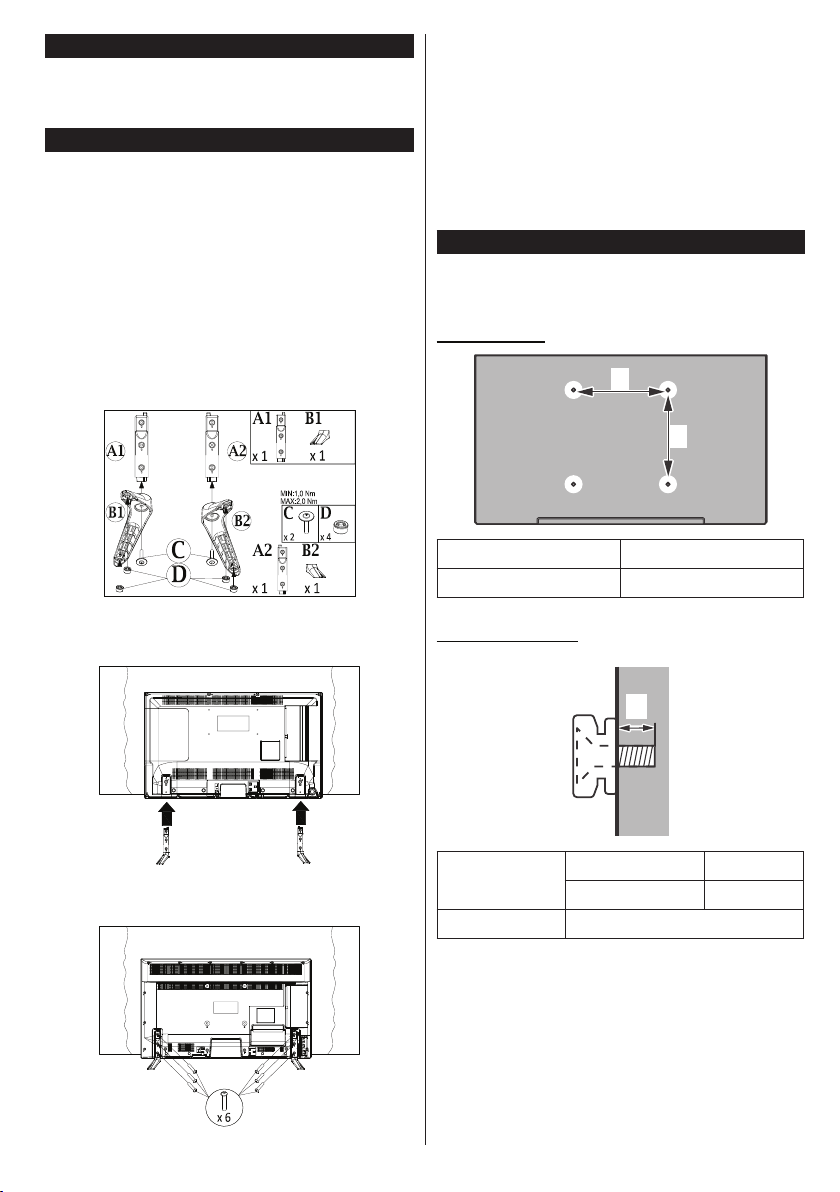
Mains plug
Wipe the mains plug with a dry cloth at regular
intervals.
Moisture and dust may cause re or electrical shock.
Assembling / Removing the pedestal
Preparations
Take out the pieces of the pedestals and the TV from
the packing case and put the TV onto a work table
with the screen panel down on the clean and soft
cloth (blanket, etc.)
• Use a at and rm table bigger than the TV.
• Do not hold the screen panel part.
• Make sure not to scratch or break the TV.
Assembling the pedestal
1. Screw the pieces of the pedestals together and
mount the rubber buffers.
2. Place the stand(s) on the stand mounting
pattern(s) on the rear side of the TV.
Removing the pedestal from the TV
Be sure to remove the pedestal in the following way
when using the wall-hanging bracket or repacking
the TV.
• Put the TV onto a work table with the screen panel
down on the clean and soft cloth. Leave the stand(s)
protruding over the edge of the surface.
• Unsrew the screws that xing the stand(s).
• Remove the stand(s).
When using the wall-hanging bracket
Please contact your local Panasonic dealer to
purchase the recommended wall-hanging bracket.
Holes for wall-hanging bracket installation;
Rear of the TV
a
b
a (mm) 200
b (mm) 200
View from the side
3. Insert the screws (M4 x 12) provided and tighten
them gently until the stand is properly tted.
English - 5 -
a
Depth of
screw (a)
Diameter M6
Note: The screws for xing the TV onto the wall-hanging
bracket are not supplied with the TV.
min. (mm) 5
max. (mm) 10
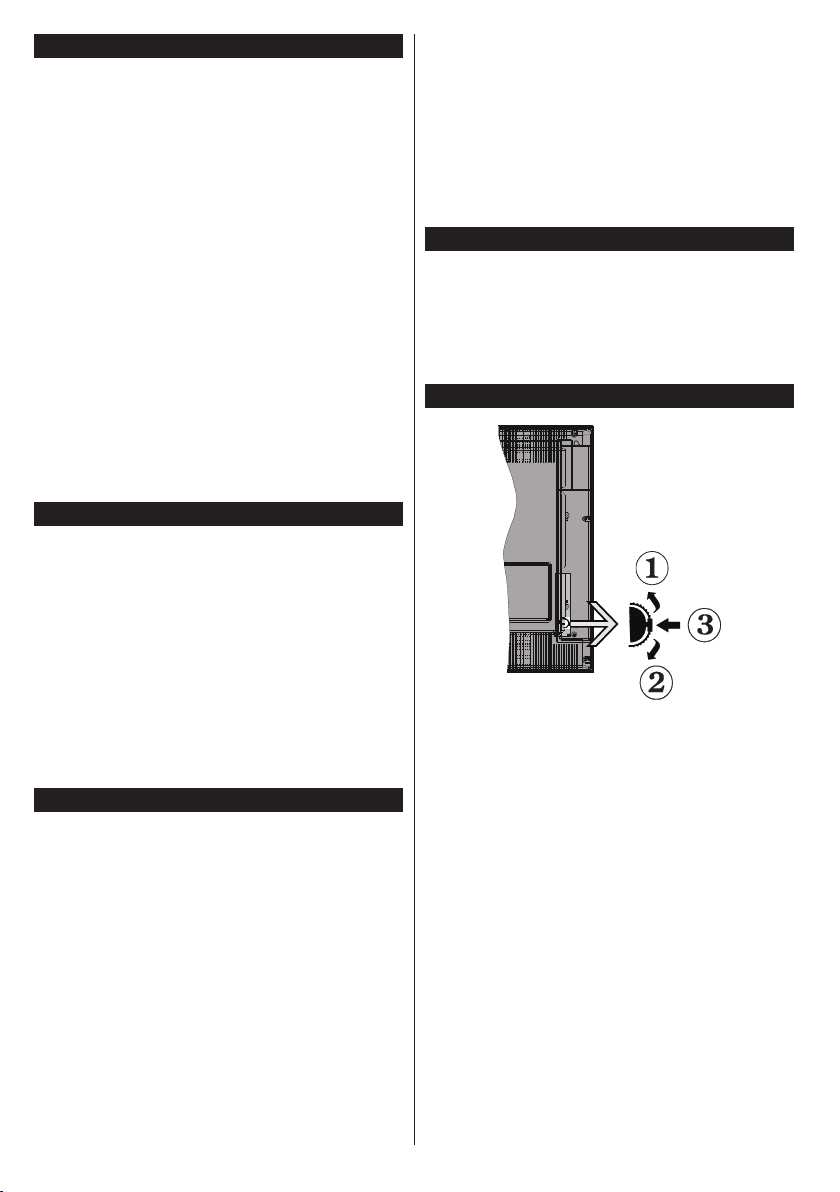
Environmental Information
This television is designed to be environment friendly.
To reduce energy consumption, you can follow these
steps:
If you set the Power Save Mode to Eco, the TV will
switch to energy-saving mode. The Power Save
Mode settings can be found in the ‘Picture’ section
of the Main Menu. Note that some picture settings will
be unavailable to be changed.
If pressed Right button while Eco option is selected
or Left button while Disabled option is selected,
“Screen will be off in 15 seconds.” message will be
displayed on the screen. Select Proceed and press
OK to turn the screen off immediately. If you don’t
press any button, the screen will be off in 15 seconds.
Press any button on the remote or on the TV to turn
the screen on again.
Note: If the Mode in the Picture menu is set to Dynamic,
Power Save Mode will be set as Disabled and can not be
changed.
When the TV is not in use, please switch off or
disconnect the TV from the mains plug. This will also
reduce energy consumption.
Standby Notications
1. If the TV does not receive any input signal (e.g.
from an aerial or HDMI source) for 5 minutes, it
will go into standby. When you next switch-on,
the following message will be displayed: “TV
switched to stand-by mode automatically
because there was no signal for a long time.”
Press OK to continue.
2. If the TV is on and it isn’t being operated for a while
it will go into standby. When you next switch-on,
the following message will be displayed. “TV
switched to stand-by mode automatically
because no operation was made for a long
time.” Press OK to continue.
Features
• Remote controlled colour TV
• Fully integrated digital terrestrial/cable TV (DVB-T/C)
• HDMI input to connect other devices with HDMI
socket
• USB input
• OSD menu system
• Scart socket for external devices (such as DVD
Players, PVR, video games, etc.)
• Stereo sound system
• Teletext
• Headphone connection
• Automatic programming system
• Manual tuning
• Automatic power down after up to six hours.
English - 6 -
• Sleep timer
• Child lock
• Automatic sound mute when no transmission.
• NTSC playback
• AVL (Automatic Volume Limiting)
• PLL (Frequency Search)
• PC input
• Game Mode (Optional)
Accessories Included
• Remote Control
• Batteries: 2 x AAA
• Instruction Book
• Detachable stand
• Stand mounting screws (M4 x 12)
TV Control Buttons & Operation
1. Up direction
2. Down direction
3. Programme/Volume / AV / Standby-On selection
switch
The Control button allows you to control the Volume/
Programme/ Source and Standby-On functions of
the TV.
To change volume: Increase the volume by pushing
the button up. Decrease the volume by pushing the
button down.
To change channel: Press the middle of the button,
the channel information banner will appear on screen.
Scroll through the stored channels by pushing the
button up or down.
To change source: Press the middle of the button
twice, the source list will appear on screen. Scroll
through the available sources by pushing the button
up or down.
To turn the TV off: Press the middle of the button
down and hold it down for a few seconds, the TV will
turn into standby mode.

Operation with the Remote Control
• Press Menu button on your remote control to display
main menu screen. Use Left or Right button to
select a menu tab and press OK to enter. Use Left
/ Right / Up / Down to select or set an item. Press
Return/Back button or Menu button to quit a menu
screen.
• Once you have connected external systems to your
TV, you can switch to different input sources. Press
Source button on your remote control consecutively
to select the different sources.
• You can change the channel and adjust the volume
by using the Volume +/- and Programme +/- buttons
on the remote.
Inserting the Batteries into the Remote
Lift the cover on the back of the remote gently. Insert
two AAA batteries. Make sure the (+) and (-) signs
match (observe correct polarity). Place the cover
back on.
Connect Power
IMPORTANT: The TV set is designed to operate on
220-240V AC, 50 Hz socket. After unpacking, allow
the TV set to reach the ambient room temperature
before you connect the set to the mains. Plug the
power cable to the mains socket outlet.
Antenna/Cable Connection
Connect the “aerial” or “cable TV” plug to the AERIAL
INPUT (ANT) socket located on the back of the TV.
Disposal of Old Equipment and Batteries
Only for European Union and countries
with recycling systems
These symbols on the products,
packaging, and/or accompanying
documents mean that used electrical
and electronic products and batteries
must not be mixed with general
household waste.
For proper treatment, recovery and
recycling of old products and batteries,
please take them to applicable
collection points in accordance with
your national legislation.
By disposing of them correctly, you will
help to save valuable resouces and
prevent any potential negative effects
on human health and the environment.
For more information about collection
and recycling, please contact your local
municipality.
Penalties may be applicable for
incorrect disposal of this waste, in
accordance with national legislation.
Note for the battery symbol
(bottom symbol):
This symbol might be used in
combination with a chemical symbol.
In this case it complies with the
requirement set by the Directive for
the chemical involved.
Notication
TRADEMARK ACKNOWLEDGMENT
The terms HDMI and High-Definition Multimedia
Interface, and the HDMI Logo are trademarks or
registered trademarks of HDMI Licensing LLC in the
United States and other countries.
Manufactured under license from Dolby Laboratories.
Dolby and the double-D symbol are trademarks of
Dolby Laboratories.
English - 7 -
Authorized Representative:
Panasonic Testing Centre
Panasonic Marketing Europe GmbH
Winsbergring 15, 22525 Hamburg, Germany
Web Site: http://www.panasonic.com
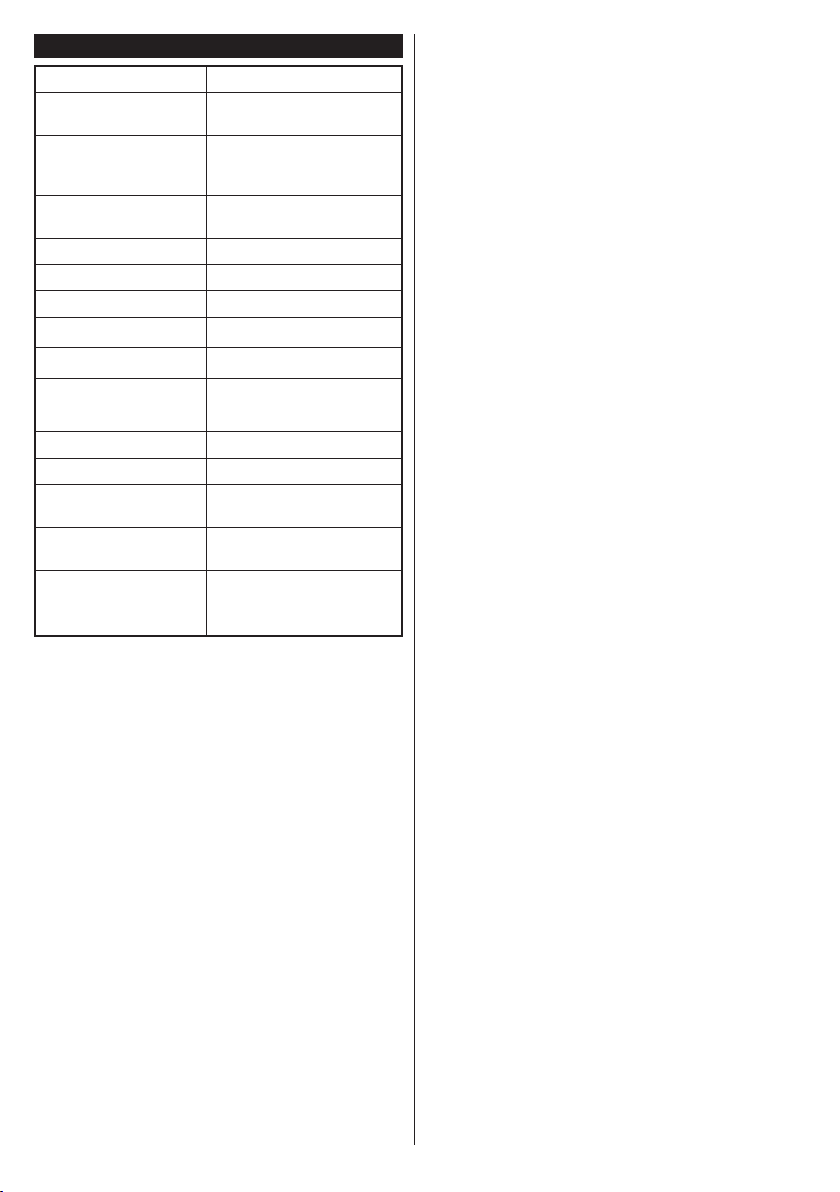
Specication
TV Broadcasting PAL B/G D/K K I/I’
Receiving Channels
Digital Reception
Number of Preset
Channels
Channel Indicator On Screen Display
RF Aerial Input 75 Ohm (unbalanced)
Operating Voltage 220-240V AC, 50Hz.
Audio German+Nicam Stereo
Headphone 3.5 mm mini stereo jack
Audio Output Power
(WRMS.) (10% THD)
Power Consumption 75 W
Weight 7,5 Kg
TV Dimensions DxLxH
(with foot)
TV Dimensions DxLxH
(without foot)
Operation temperature
and operation
humidity:
VHF (BAND I/III) - UHF
(BAND U) - HYPERBAND
Fully integrated digital
terrestrial-cable TV
(DVB-T-C)
1000
2 x 8
260 x 923 x 608 mm
60/90 x 923 x 544 mm
0ºC up to 40ºC, 85%
humidity max
English - 8 -
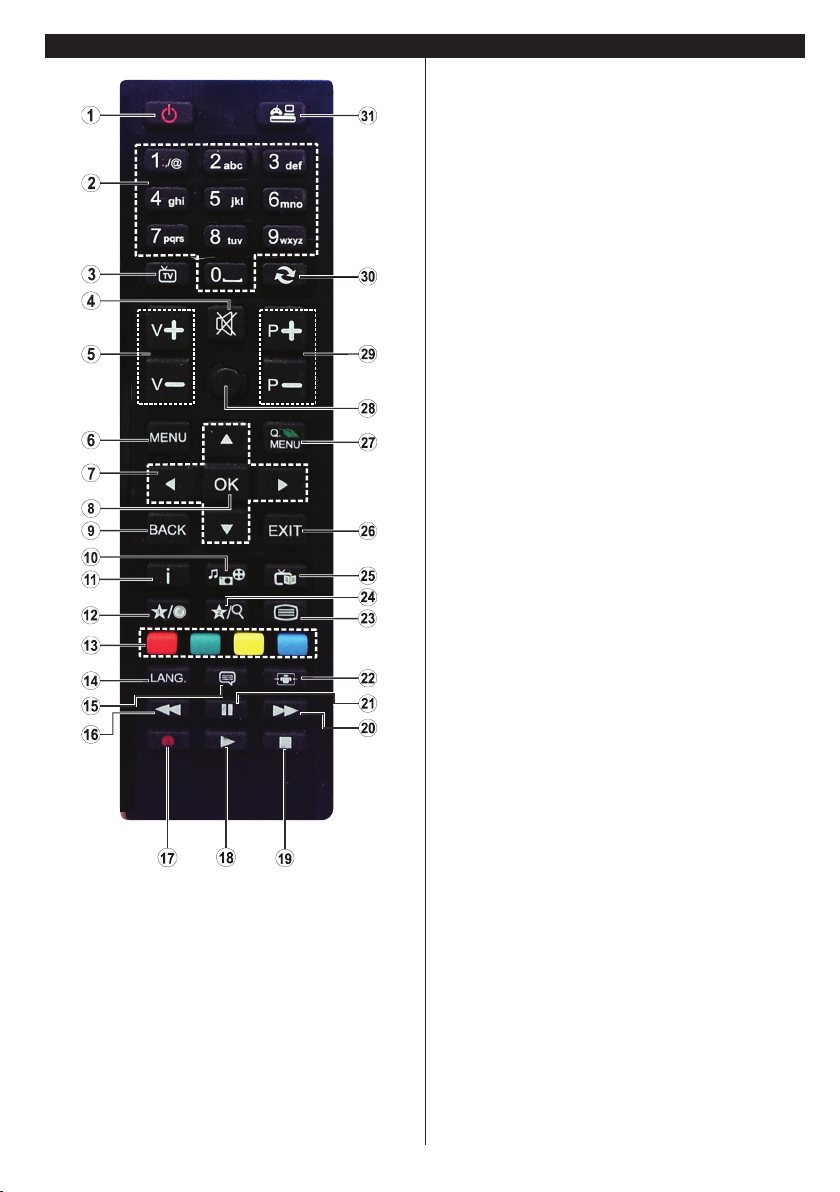
Remote Control
(*) MY BUTTON 1:
This button may have a default function depending on the
model. However you can set a special function to this button
by pressing on it for ve seconds when on a desired source
or channel. A conrmation message will be displayed on
the screen. Now the My Button 1 is associated with the
selected function.
Note that if you perform First Time Installation, My Button
1 will return to its default function.
1. Standby: Switches On / Off the TV
2. Numeric buttons: Switches the channel, enters a
number or a letter in the text box on the screen.
3. TV: Displays channel list / Switches to TV Source
4. Mute: Completely turns off the volume of the TV
5. Volume +/-
6. Menu: Displays TV menu
7. Navigation buttons: Helps navigate menus, content
etc. and displays the subpages in TXT mode when
pressed Right or Left
8. OK: Conrms user selections, holds the page (in TXT
mode), views channel list (DTV mode)
9. Back/Return: Returns to previous screen, opens index
page (in TXT mode)
10. Media player: Opens the media player screen
11. Info: Displays information about on-screen content,
shows hidden information (reveal - in TXT mode)
12. My button 1 (*)
13. Coloured Buttons: Follow the on-screen instructions
for coloured button functions
14. Language: Switches between sound modes (analogue
TV), displays and changes audio/subtitle language
(digital TV, where available)
15. Subtitles: Turns subtitles on and off (where available)
16. Rapid reverse: Moves frames backwards in media
such as movies
17. No function
18. Play: Starts to play selected media
19. Stop: Stops the media being played
20. Rapid advance: Moves frames forward in media such
as movies
21. Pause: Pauses the media being played
22. Screen: Changes the aspect ratio of the screen
23. Text: Displays teletext (where available), press again
to superimpose the teletext over a normal broadcast
picture (mix)
24. No function
25. EPG (Electronic programme guide): Displays the
electronic programme guide
26. Exit: Closes and exits from displayed menus or returns
to previous screen
27. Quick Menu: Displays a list of menus for quick access
28. No function
29. Programme +/-
30. Swap: Quickly cycles between previous and current
channels or sources
31. Source: Shows all available broadcast and content
sources
English - 9 -
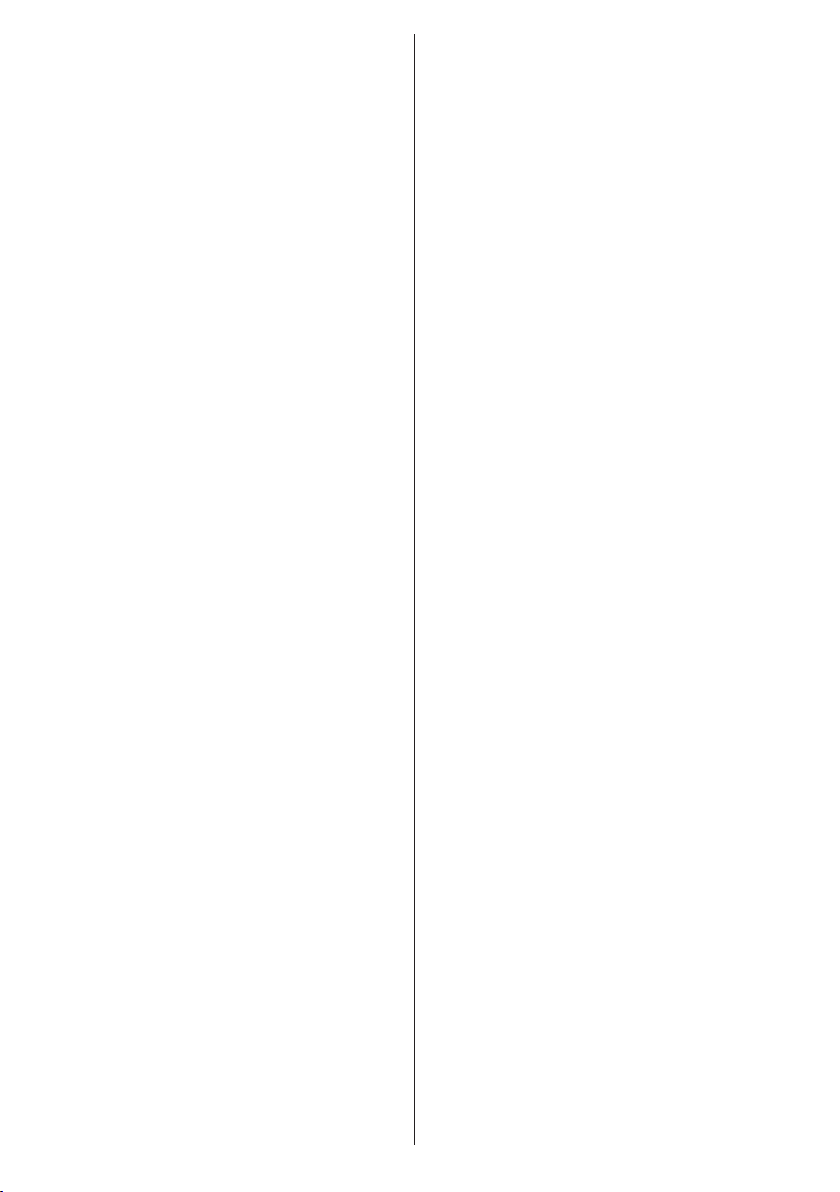
Quick Menu
Quick Settings menu allows you to access some
options quickly. This menu includes Power Save
Mode, Picture Mode, Equalizer Settings, Favourites
and Sleep Timer options. Press Quick Menu button
on the remote control to view quick menu. See the
following chapters for the details of the listed features.
Teletext
Press the Text button to enter. Press again to activate
mix mode, which allows you to see the teletext page
and the TV broadcast at the same time. Press once
more to exit. If available, sections in the teletext pages
will become colour-coded and can be selected by
pressing the coloured buttons. Follow the instructions
displayed on the screen.
Digital Teletext
Press the Text button to view digital teletext
information. Operate it with the coloured buttons,
cursor buttons and the OK button. The operation
method may differ depending on the contents of the
digital teletext. Follow the instructions displayed on
the digital teletext screen. When the Text button is
pressed again, the TV returns to television broadcast.
English - 10 -
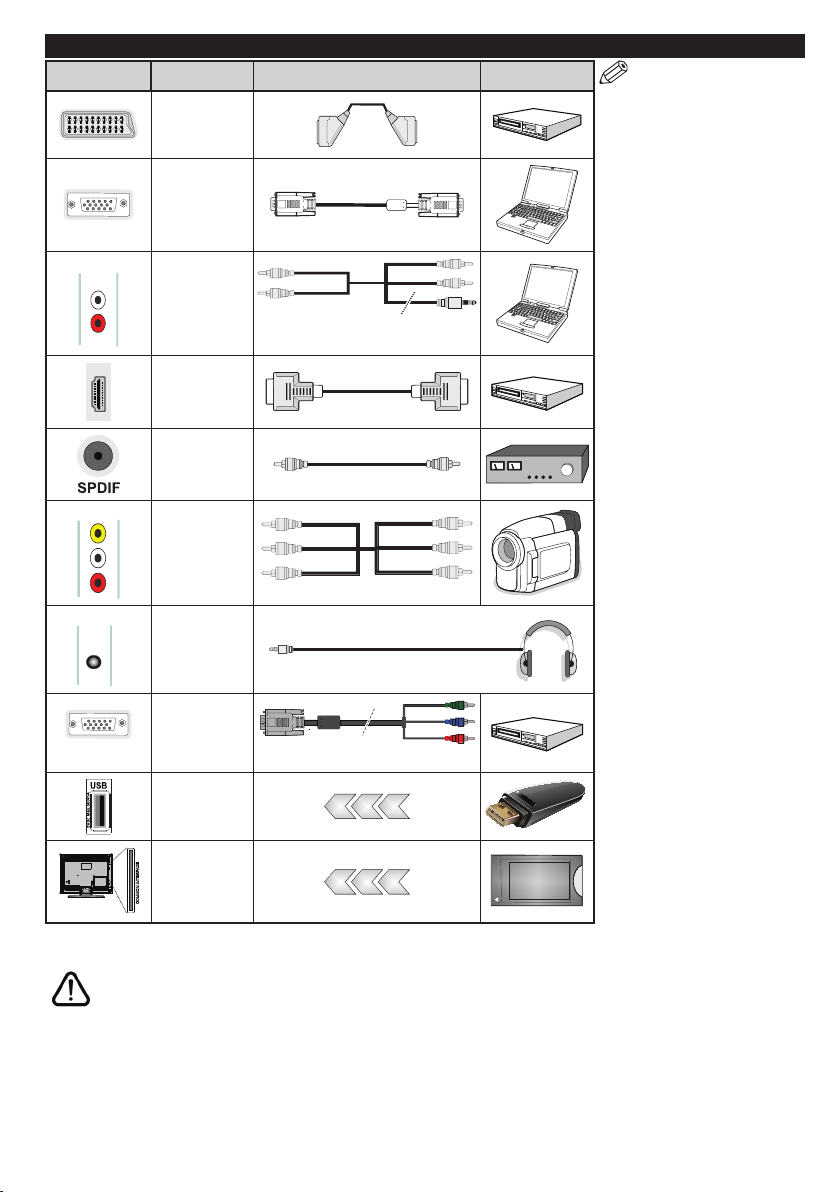
Connections
Connector Type Cables Device
Scart
Connection
(back)
VGA
Connection
(back)
SIDE AV
SIDE AV
HEADPHONE
HEADPHONE
PC to YPbPr
PC/YPbPr
Connection
Connection
Connection
(Audio/Video)
Connection
Headphone
Connection
YPbPr Video
Connection
Connection
Connection
Audio
(side)
HDMI
(back)
SPDIF
(back)
Side AV
(side)
(side)
(back)
USB
(side)
CI
(side)
Side Audio YPbPr or PC
Connection Cable
PC to YPbPr Connection Cable
CAM
module
NOTE: When connecting
a device via the YPbPr or Side
AV input, you must use the
connection cables to enable
connection. See the illustrations
on the left side. | You can use
YPbPr to VGA cable (not supplied)
to enable YPbPr signal via VGA
input. | You cannot use VGA and
YPbPr at the same time. | To
enable PC audio, you will need
to use the YPBPR/PC AUDIO
CONNECTION cable’s WHITE &
RED inputs. | If an external device
is connected via the SCART
socket, the TV will automatically
switch to AV mode.| When
receiving DTV channels (Mpeg4
H.264) or while in Media Player
mode, output will not be available
via the scart socket. | When using
the wall mounting kit (optional),
we recommend that you plug all
your cables into the back of the
TV before mounting on the wall.
| Insert or remove the CI module
only when the TV is SWITCHED
OFF. You should refer to the
module instruction manual for
details of the settings. | The/Each
USB input of your TV supports
devices up to 500mA. Connecting
devices that have current value
above 500mA may damage your
TV. | By connecting an HDMI cable
to your TV, you have to use only a
shielded HDMI cable to guarantee
a sufficient immunity against
parasitic frequency radiation.
If you want to connect a device to the TV, make sure that both the TV and the device are turned off before making
any connection. After the connection is done, you can turn on the units and use them.
English - 11 -
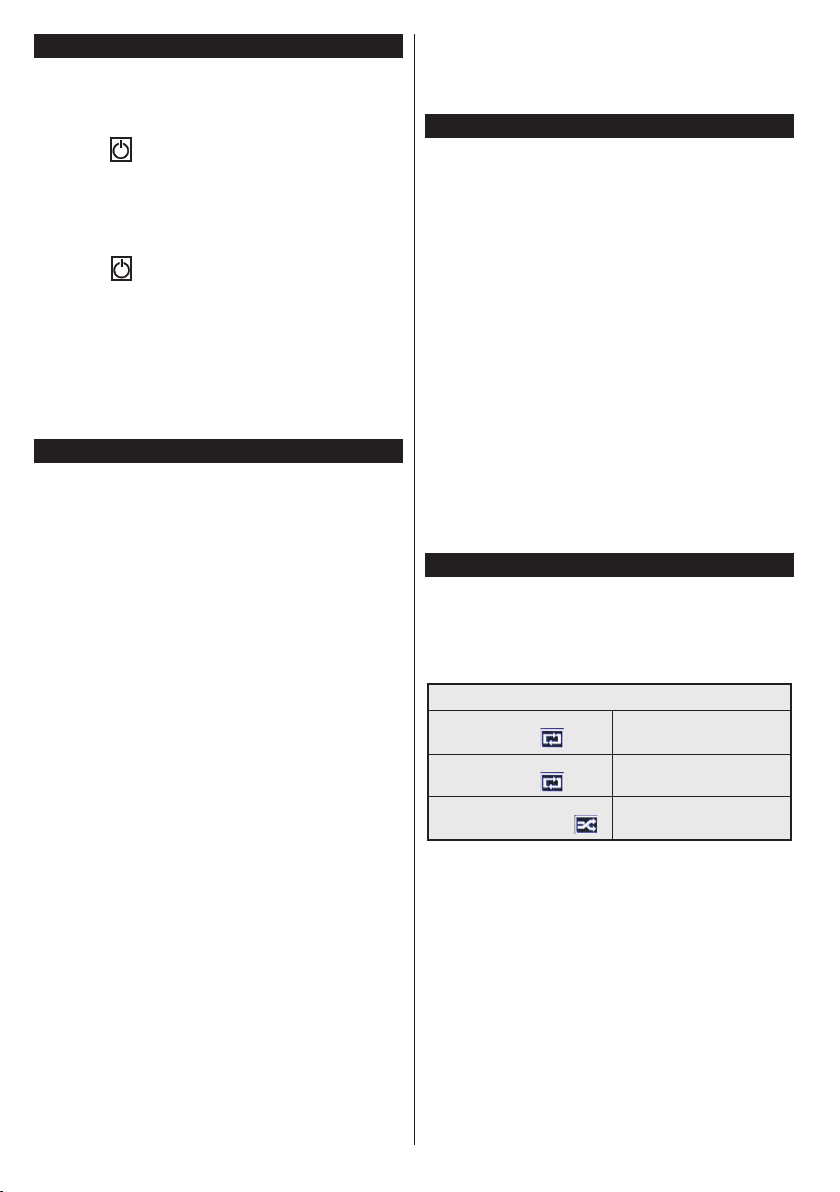
Switching On/Off
To Switch the TV On
Connect the power cord to the 220-240V AC, 50 Hz.
To switch on the TV from standby mode either:
Press the “
” button, P+ / P- or a numeric button on
the remote control.
Press the side function switch until the TV comes on
from standby.
To Switch the TV Off
Press the “ “ button on the remote control or press
the side function switch until the TV switches into
standby mode.
To power down the TV completely, unplug the
power cord from the mains socket.
Note: When the TV is switched to standby mode, the standby
LED can blink to indicate that features such as Standby
Search, Over Air Download or Timer is active. The LED can
also blink when you switch on the TV from standby mode
First Time Installation
When turned on for the first time, the language
selection screen is displayed. Select the desired
language and press OK.
On the next screen, set your preferences using the
navigation buttons and when nished, press OK to
continue.
Note: Depending on the Country selection you may be asked
to set and conrm a PIN at this point. The selected PIN cannot
be 0000. You have to enter it if you are asked to enter a PIN
for any menu operation later.
You can activate Store Mode option at this point. This
option will congure your TV’s settings for best display
quality. This option is intended only for store use. It is
recommended to select Home Mode for home use.
If Store Mode is selected, a conrmation screen will
be displayed. Select YES to proceed. This option
will be available in Other Settings menu and can be
turned off/on later.
Aerial Installation
If you select Aerial opt ion fr om the search type selection
screen, the television will search for digital terrestrial
TV broadcasts. After all the available stations are
stored, the Edit Channel List will be displayed on
the screen.
Press Menu button to quit Edit Channel List and
watch TV.
Cable Installation
If you select Cable option and press OK button on
the remote control, a conrmation screen will be
displayed. Select YES and press OK to proceed.
To cancel operation, select NO and press OK. You
can select frequency ranges from next screen. Enter
the frequency range manually by using the numeric
English - 12 -
buttons. When nished, press OK button to start
automatic search.
Note: Searching duration will change depending on the
selected search step.
Media Playback via USB Input
You can connect 2.5” and 3.5” inch (hdd with external power
supply) external hard disk drives or USB memory stick to your
TV by using the USB inputs of the TV.
IMPORTANT! Back up the les on your storage devices
before connecting them to the TV. Manufacturer will
not be responsible for any le damage or data loss.
Certain types of USB devices (e.g. MP3 Players)
or USB hard disk drives/memory sticks may not be
compatible with this TV. The TV supports FAT32 and
NTFS disk formatting..
While formatting USB hard drives which have
more than 1TB (Tera Byte) storage space you may
experience some problems in the formatting process.
Wait a little while before each plugging and unplugging
as the player may still be reading les . Failure to do
so may cause physical damage to the USB player
and USB device itself. Do not pull out your drive while
playing a le.
Note: When viewing image les the Media Player menu
can only display 1000 image les stored on the connected
USB device.
Media Player Menu
You can play photo, music, and movie les stored on a
USB disk by connecting it to your TV. Connect a USB
disk to one of the USB inputs located on the side of
the TV. You can set your Media Player preferences
by using the Settings menu.
Loop/Shufe Mode Operation
Start playback with the Play
button and activate
Start playback with the OK
button and activate
Start playback with the OK/
Play buttons and activate
TV plays next le and loop
the list
The same le will be played in
a loop (repeat)
The le will be played in a
shufe
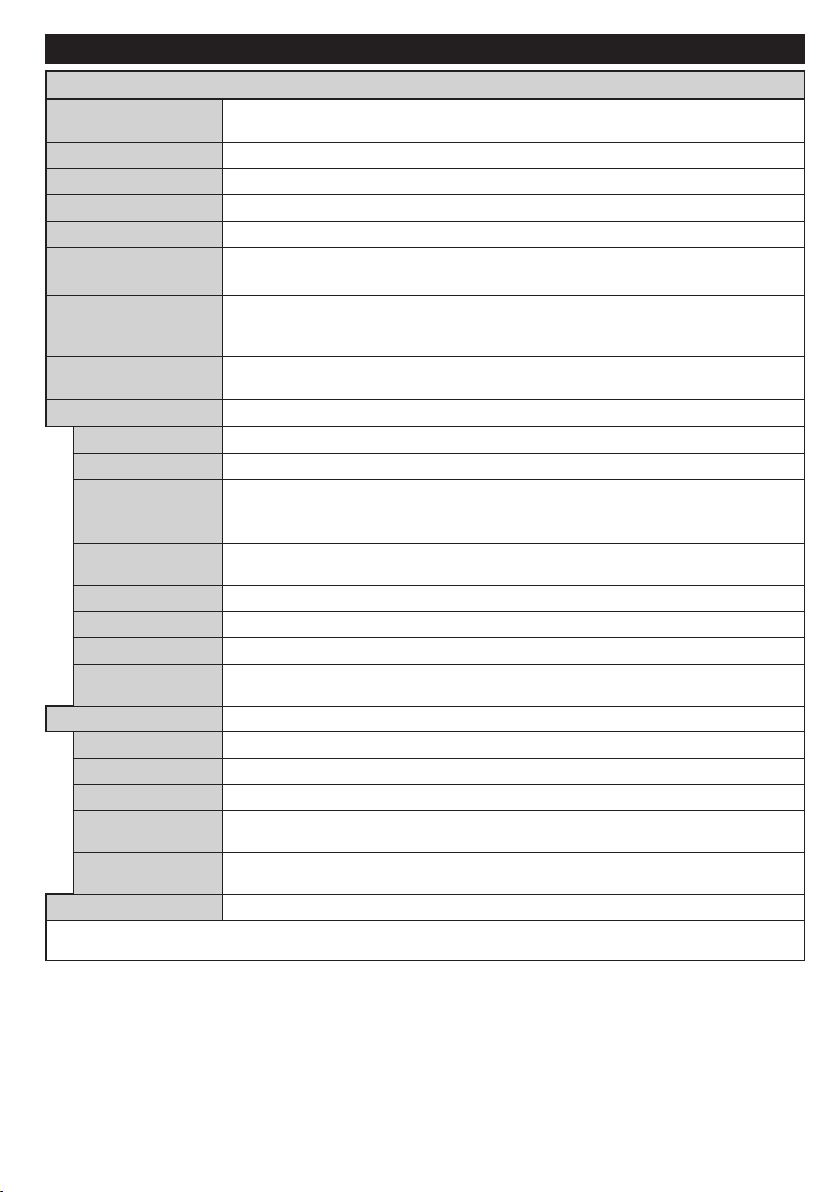
TV Menu Contents
Picture Menu Contents
Contrast
Brightness
Sharpness
H Position
V Position
Reset
Mode
Colour
Power Save Mode
Backlight (Optional)
Noise Reduction
You can change the picture mode to suit your preference or requirements. Picture mode
can be set to one of these options: Cinema, Game, Dynamic and Natural.
Adjusts the light and dark values on the screen.
Adjusts the brightness values on the screen.
Sets the sharpness value for the objects displayed on the screen.
Sets the colour value, adjusting the colors.
For setting the Power Save Mode to Eco, Picture Off or Disabled.
(When the Mode is Dynamic, Power Save Mode is automatically set as Disabled.)
This setting controls the backlight level. The backlight function will be inactive if the
Power Save Mode is set to Eco. The backlight cannot be activated in VGA, Media
Player Mode or while the picture mode is set to Game.
If the broadcast signal is weak and the picture is noisy, use the Noise Reduction
setting to reduce the amount of noise.
Advanced Settings
Dynamic Contrast
Colour Temp
Picture Zoom
Film Mode
Skin Tone
Colour Shift
RGB Gain
HDMI True Black
PC Position
Autoposition
Dot Clock
Phase
While in VGA (PC) mode, some items in Picture menu will be unavailable. Instead, VGA mode settings will be added to the Picture
Settings while in PC mode.
You can change the dynamic contrast ratio to desired value.
Sets the desired colour tone.
Sets the desired picture size from Picture Zoom menu.
Note: Auto option is only available in Scart mode with SCART PIN8 high voltage/low voltage
switching.
Films are recorded at a different number of frames per second to normal television programmes.
Turn this feature on when you are watching lms to see the fast motion scenes clearly.
Skin tone can be changed between -5 and 5.
Adjust the desired colour tone.
You can congure the colour temperature values using the RGB Gain feature.
While watching from a HDMI source, this feature will be visible in the Picture Settings menu.
You can use this feature to enhance blackness in the picture.
Appears only when the input source is set to VGA/PC.
Automatically optimizes the display. Press OK to optimize.
This item shifts the image horizontally to the right hand side or left hand side of the screen.
This item shifts the image vertically towards the top or bottom of the screen.
Dot Clock adjustments correct the interference that appear as vertical banding in dot
intensive presentations like spreadsheets or paragraphs or text in smaller fonts.
Depending on the input source(computer etc.) you may see a hazy or noisy picture on the
screen. You can use phase to get a clearer picture by trial and error.
Resets the picture settings to factory default settings (except Game Mode).
English - 13 -
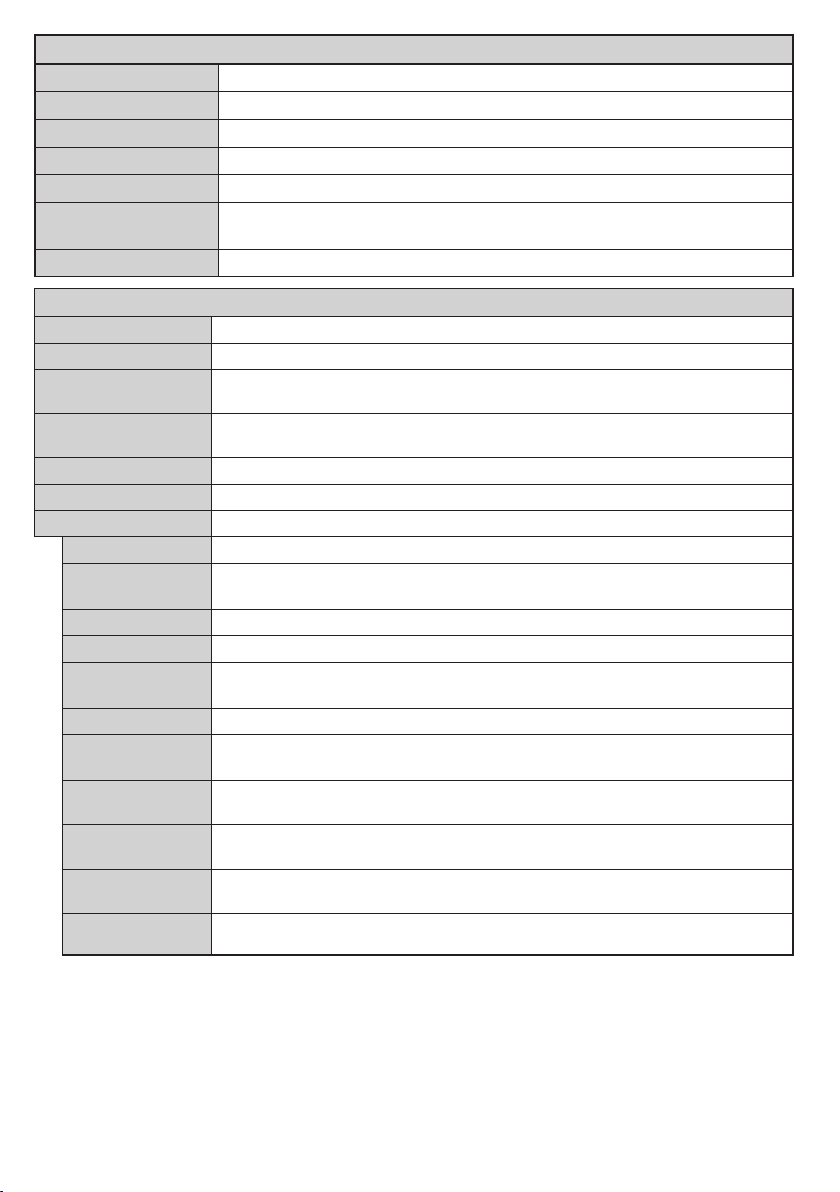
Sound Menu Contents
Volume
Digital Out
Settings Menu Contents
Sources
Other Settings
Software Upgrade
Hard of Hearing
Description
Equalizer
Balance
Headphone
Sound Mode
AVL (Automatic
Volume Limiting)
Adjusts the volume level.
Selects the equalizer mode. Custom settings can be made only when in User mode.
Adjusts whether the sound comes from the left or right speaker.
Sets headphone volume.
You can select a sound mode (If the viewed channel supports).
Function sets the sound to obtain xed output level between programmes.
Sets digital out audio type.
Conditional Access
Language
Parental
Timers
Date/Time
Menu Timeout
Scan Encrypted
Channels
Blue Background
Application
Version
Audio
Auto TV Off
Standby Search
(Optional)
Store Mode
Power Up Mode
Controls conditional access modules when available.
You may set a different language depending on the broadcaster and the country.
Enter correct password to change parental settings. You can easily adjust menu lock
in this menu. You can also set new pin number.
Sets sleep timer to turn off the TV after a certain time. Sets timers for selected
programmes.
Sets date and time.
Enables or disables selected source options.
Displays other setting options of the TV.
Changes timeout duration for menu screens.
When this setting is on, the search process will locate the encrypted channels as
well.
Activates or deactivates the blue background system when the signal is weak or absent.
Ensures that your TV has the latest rmware.
Displays application version.
Enables any special feature sent from the broadcaster.
A norration track will be played for the blind or visually impaired audience. This
feature is available only if the broadcaster supports it.
Sets the desired time for the TV to automatically go into standby mode when not
being operated.
Your TV will search for new or missing channels while in standby. Any new found
broadcasts will be shown.
Select this mode for store display purposes. Whilst Store Mode is enabled, some
items in the TV menu may not be available.
This setting congures the power up mode preference.
English - 14 -
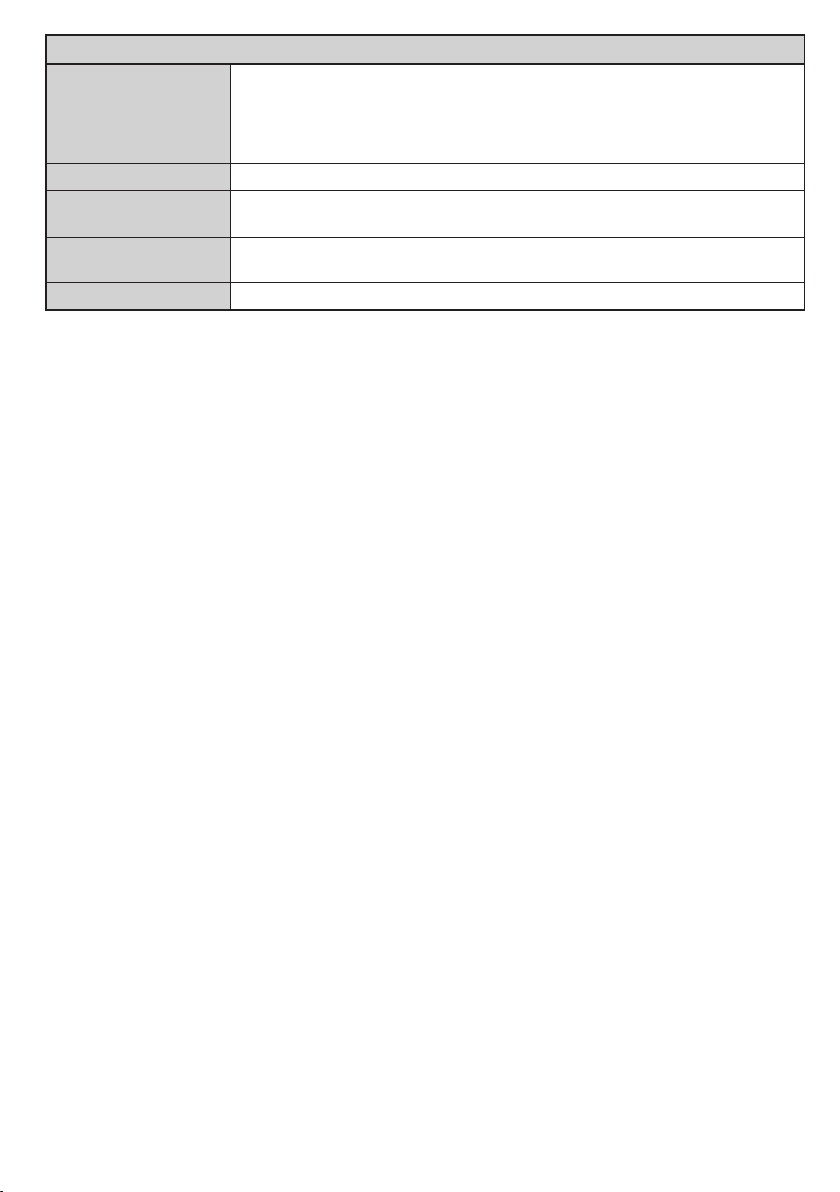
Install and Retune Menu Contents
Automatic Channel
Scan (Retune)
(If available)
Manual Channel Scan
Network Channel
Scan
Analogue Fine Tune
First Time Installation
Displays automatic tuning options. Digital Aerial: Searches and stores aerial
DVB stations. Digital Cable: Searches and stores cable DVB stations. Analogue:
Searches and stores analogue stations. Digital Aerial & Analogue: Searches and
stores aerial DVB and analogue stations. Digital Cable & Analogue: Searches and
stores cable DVB and analogue stations.
This feature can be used for direct broadcast entry.
Searches for the linked channels in the broadcast system.
You can use this setting for ne tuning analogue channels. This feature is not
available if no analogue channels are stored.
Deletes all stored channels and settings, resets TV to factory settings.
English - 15 -
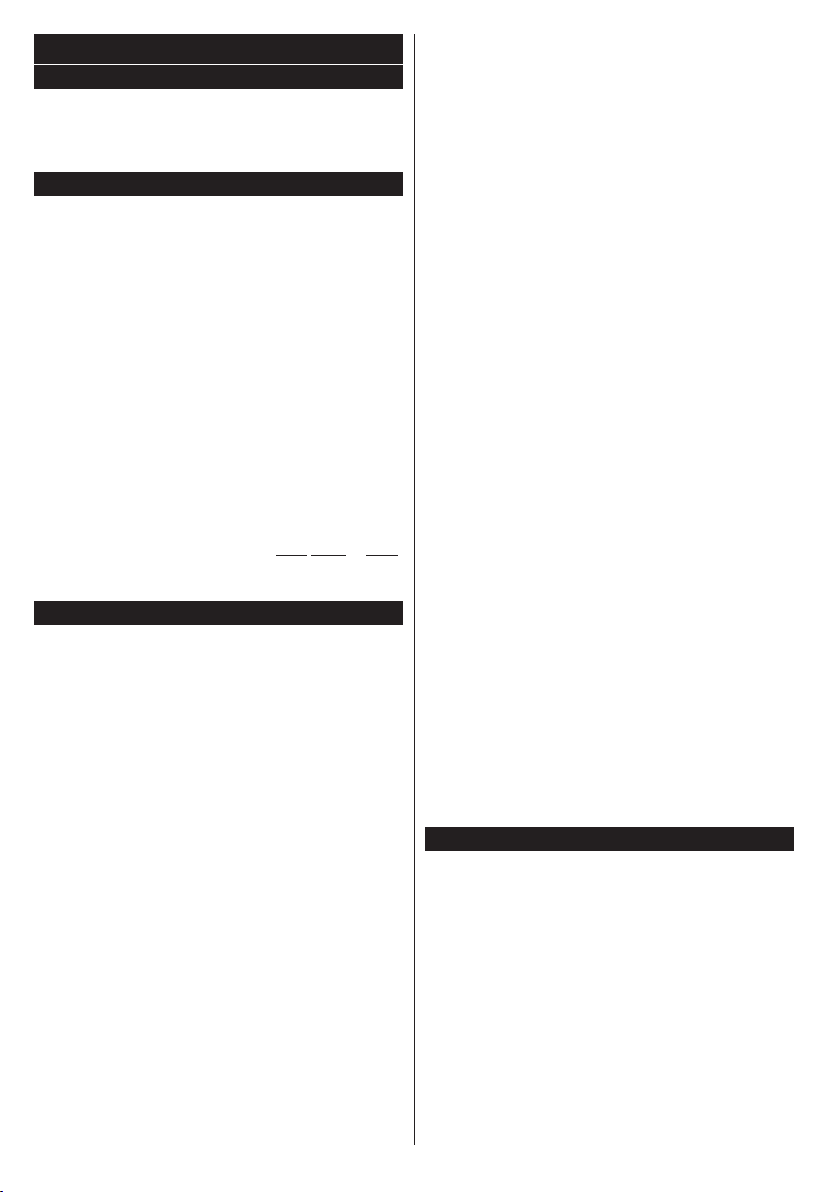
General TV Operation
Using the Channel List
The TV sorts all stored stations in the Channel List.
You can edit this channel list, set favourites or set
active stations to be listed by using the Channel
List options.
Conguring Parental Settings
To prohibit viewing of certain programmes, channels and
menus can be locked by using the parental control system.
To display parental lock menu options, the PIN number
should be entered. The factory default PIN number is
0000. After coding the correct PIN number, Parental
Settings menu will be displayed.
Menu Lock: Menu lock setting enables or disables
the menu access.
Maturity Lock: Restricts access to broadcasts
displaying mature content.
Child Lock: Control buttons on the TV are disabled
and only remote control operation is available.
Set PIN: Denes a new PIN number.
Default PIN code can change depending on the
selected country.
If you are asked to enter a PIN code for viewing a menu
option, use one of the following codes: 4725, 0000 or 1234.
Some options may not be available depending on the country
selection in the First Time Installation.
Electronic Programme Guide (EPG)
Some channels send information about their
broadcast schedules. Press the Epg button to view
the Programme Guide menu.
There are 3 different types of schedule layouts
available, Timeline Schedule, List Schedule and
Now/Next Schedule. To switch between them follow
the instructions on the bottom of the screen.
Timeline Schedule
Prev Day (Red button): Displays the programmes
of previous day.
Next day (Green button): Displays the programmes
of the next day.
Zoom (Yellow button): Press the Yellow button to
see events in a wider time interval.
Filter (Blue button): Views ltering options.
Select Genre (Subtitles button): Displays Select
Genre menu. Using this feature, you can search the
programme guide database in accordance with the
genre. Info available in the programme guide will
be searched and results matching your criteria will
be listed.
Event Details (Info button): Displays detailed
information about selected events.
Jump (Numeric Buttons): Jumps to the preferred
channel directly via numeric buttons.
Options (OK button): Displays event options.
English - 16 -
Search (Text button): Displays Guide Search menu.
Now (Swap button): Displays current event of the
highlighted channel.
List Schedule(*)
(*) In this layout option, only the events of the highlighted
channel will be listed.
Prev. Time Slice (Red button): Displays the events
of previous time slice.
Prev Day (Yellow button): Displays the events of
previous day.
Jump (Numeric Buttons): Jumps to the preferred
channel directly via numeric buttons.
Event Details (Info button): Displays detailed
information about selected events.
Filter (Text button): Views ltering options.
Next Time Slice (Green button): Displays the events
of next time slice.
Next Day (Blue button): Displays the events of
next day.
Options (OK button): Displays event options.
Programme +/-
: More event info
Now/Next Schedule
Options (OK button): Displays event options.
Event Details (Info button): Displays detailed
information about selected events.
Programme +/-: More event info
Filter (Blue button): Views ltering options.
Event Options
Use the directional buttons to highlight an event and
press OK button to display Event Options menu. The
following options are available.
Select Channel: Using this option, you can switch to
the selected channel.
Set Timer on Event / Delete Timer on Event: After
you have selected an event in the EPG menu, press the
OK button. Select Set Timer on Event option and press
the OK button. You can set a timer for future events.
To cancel an already set timer, highlight that event and
press the OK button. Then select Delete Timer on
Event option. The timer will be cancelled.
Software Upgrade
Your TV is capable of nding and updating automatically
via the broadcast signal.
Software upgrade search via user interface
On the main menu choose Settings and select Other
Settings. Navigate to Software Upgrade.
3 AM search and upgrade mode
Your TV will search for new upgrades at 3:00 o’clock if
Automatic scanning option in the Upgrade options
menu is set to Enabled and if the TV is connected to
an aerial signal.
Note: If the TV fails to come on after the upgrade, unplug,
wait for two minutes then plug it back in.
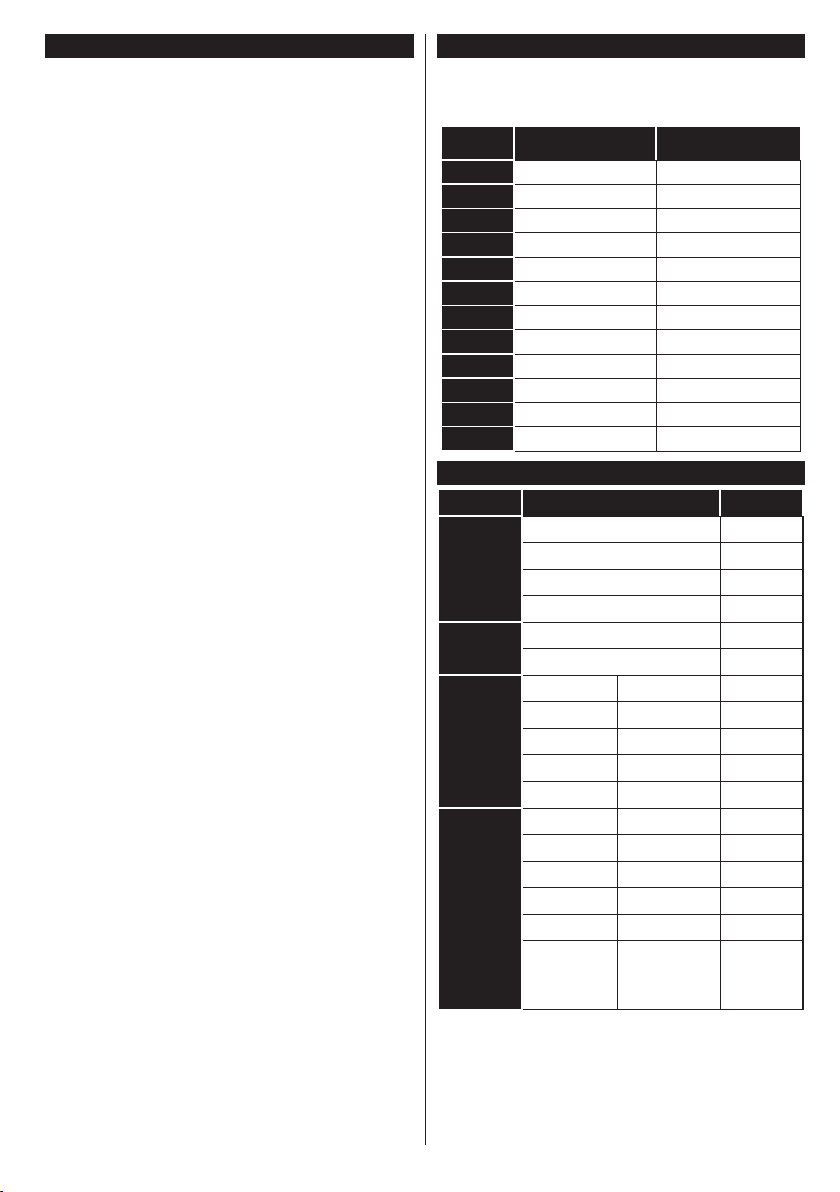
Troubleshooting & Tips
Tv will not turn on
Make sure the power cord is plugged in securely to
wall outlet. Check if batteries are exhausted. Press
the Power button on the TV.
Poor picture
• Check if you have selected the correct TV system.
• Low signal level can cause picture distortion. Please
check antenna access.
• Check if you have entered the correct channel
frequency if you have done manual tuning.
• The picture quality may degrade when two devices
are connected to the TV at the same time. In such
a case, disconnect one of the devices.
No picture
• This means your TV is not receiving any transmission.
Make sure the correct source has been selected.
• Is the antenna connected properly?
• Is the antenna cable damaged?
• Are suitable plugs used to connect the antenna?
• If you are in doubt, consult your dealer.
No sound
• Check if the TV is muted. Press the Mute button or
increase the volume to check.
• Sound may be coming from only one speaker. Check
the balance settings from sound menu.
Remote control - no operation
• The batteries may be exhausted. Replace the
batteries.
Input sources - can not be selected
• If you cannot select an input source, it is possible
that no device is connected. If not;
• Check the AV cables and connections if you have
tried to connect a device.
PC Input Typical Display Modes
The following table is an illustration of some of the
typical video display modes. Your TV may not support
all resolutions. Your TV supports up to 1920x1080.
Index Resolution Frequency
1 640x480 60 Hz
2 800x600 56 Hz
3 800x600 60 Hz
4 1024x768 60 Hz
5 1024x768 66 Hz
6 1280x768 60 Hz
7 1280x960 60 Hz
8 1280x1024 60 Hz
9 1360x768 60 Hz
10 1400x1050 60 Hz
11 1600x1200 60 Hz
12 1920x1080 60 Hz
AV and HDMI Signal Compatibility
Source Supported Signals Available
PAL 50/60 O
EXT
(SCART)
NTSC 60 O
RGB 50 O
RGB 60 O
Side AV
PAL 50/60 O
NTSC 60 O
480I, 480P 60Hz O
576I, 576P 50Hz O
PC/
YPbPr
720P 50Hz,60Hz O
1080I 50Hz,60Hz O
1080P 50Hz,60Hz O
480I 60Hz O
480P 60Hz O
576I, 576P 50Hz O
HDMI
720P 50Hz,60Hz O
1080I 50Hz,60Hz O
24Hz, 25Hz
1080P
30Hz, 50Hz,
O
60Hz
(X: Not Available, O: Available)
In some cases a signal on the TV may not be displayed
properly. The problem may be an inconsistency with standards
from the source equipment (DVD, Set-top box, etc. ). If you
do experience such a problem please contact your dealer and
also the manufacturer of the source equipment.
English - 17 -
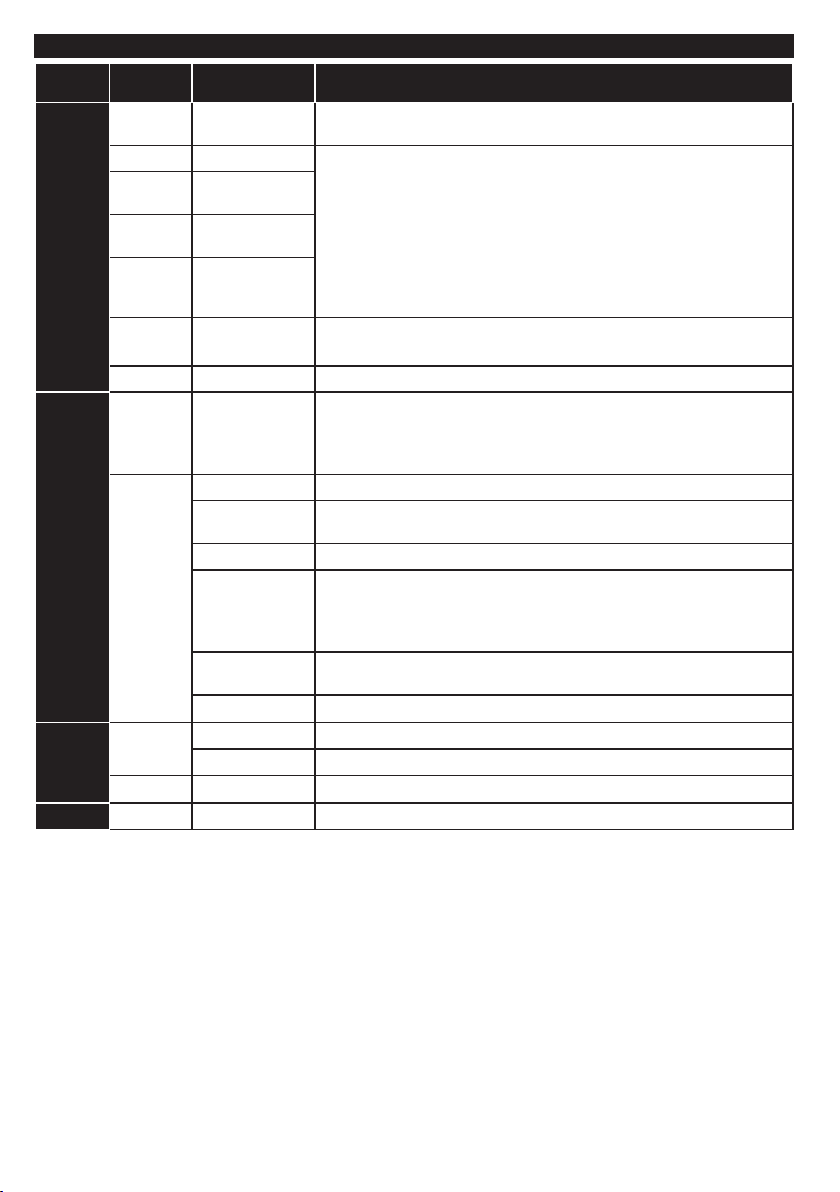
Supported File Formats for USB Mode
Media Extension Format Notes
Video .mpg,
.mpeg
.vob MPEG2
.mp4 MPEG4, Xvid,
.mkv H.264,
.avi MPEG2,
.v H.264/VP6/
.3gp MPEG4 , H.264 1920x1080 @ 30P
Audio .mp3 MPEG1 Layer
(works
only with
video
les)
MPEG1-2 MPEG1: 768x576 @ 30P, MPEG2:1920x1080 @ 30P
H.264
MPEG4,VC-1
MPEG4, Xvid,
H.264
Sorenson
2/3
AC3 32Kbps ~ 640Kbps (Bit rate) / 32kHz, 44.1kHz, 48kHz (Sampling rate)
AAC 16Kbps ~ 576Kbps (Bit rate) / 48kHz, 44.1kHz, 32kHz, 24kHz, 22.05kHz,
EAC3 32Kbps ~ 6Kbps (Bit rate) / 32kHz, 44.1kHz, 48kHz (Sampling rate)
LPCM Unsigned 8bit PCM, Signed/Unsigned 16bit PCM (big / little endian), 24bit
IMA-ADPCM/
MS-ADPCM
LBR
Picture
Subtitle
.jpeg
.bmp
.sub, .srt - -
Baseline Resolution(WxH): 17000x10000
Progressive Resolution(WxH): 4000x4000
-
1920x1080 @ 30P
H.264/VP6: 1920x1080 @ 30P
Sorenson: 352x288 @ 30P
Layer2: 32Kbps ~ 448Kbps (Bit rate) / 32kHz, 44.1kHz, 48kHz, 16kHz,
22.05kHz, 24kHz (Sampling rate)
Layer3: 32Kbps ~ 320Kbps (Bit rate) / 32kHz, 44.1kHz, 48kHz, 16kHz,
22.05kHz, 24kHz, 8kHz, 11.025kHz, 12kHz (Sampling rate)
16kHz, 12kHz, 11.025kHz, 8kHz (Sampling rate)
PCM (big endian), DVD LPCM 16/20/24bit (Bit rate)
/ 6kHz, 8kHz, 11.025kHz, 12kHz, 16kHz, 22.05kHz, 24kHz, 32kHz,
44.1kHz, 48kHz , 88.2kHz, 96kHz, 176.4kHz, 192kHz (Sampling rate)
384Kbps (Bit rate) / 8KHz ~ 48Khz (Sampling rate)
32Kbps ~ 96Kbps (Bit rate) / 32kHz, 44.1kHz, 48kHz (Sampling rate)
Resolution(WxH): 5760x4096
English - 18 -
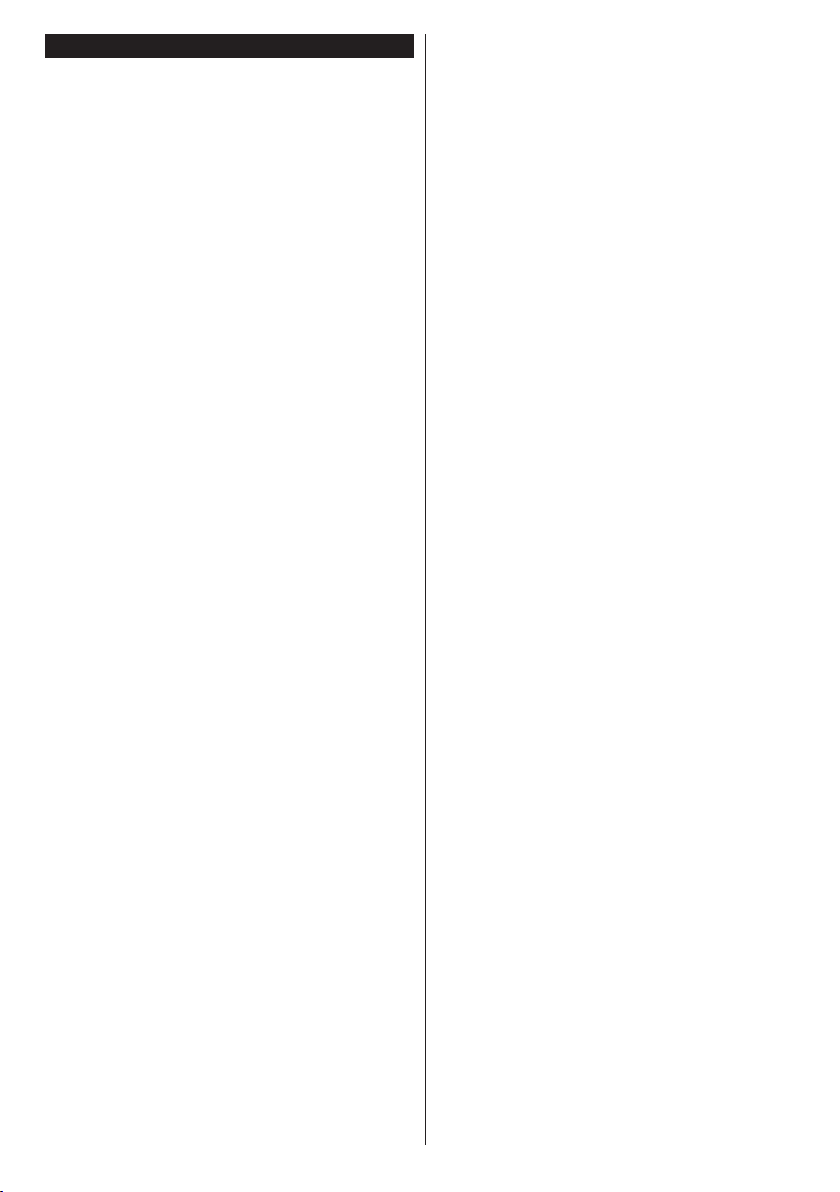
Table des matières
Consignes de Sécurité .........................................20
Symboles sur le Produit........................................20
Entretien ...............................................................21
Prise d’alimentation .............................................. 22
Montage/Retrait du socle......................................22
Lors de l'utilisation de la xation murale ............... 22
Informations sur l'environnement .........................23
Notications de Veille ...........................................23
Fonctions ..............................................................23
Accessoires inclus ................................................ 23
Boutons de commande et Fonctionnement de TV 23
Insertion des Piles dans la Télécommande ..........24
Connectez l'alimentation .....................................24
Notication ............................................................24
Spécications .......................................................25
Télécommande ..................................................... 26
Connexions...........................................................28
Marche/Arrêt .........................................................29
Première Installation ............................................. 29
Lecture de Média via entrée USB.........................29
Menu Lecteur multimédia ..................................... 29
Fonctionnement général de la TV ........................33
Utilisation de la Liste de Vhaînes .........................33
Conguration des paramètres parentaux ............. 33
Guide des Programmes Electroniques (EPG) ...... 33
Mise à Jour du Logiciel ......................................... 33
Dépannage et Astuces ......................................... 34
Modes D’afchage Typiques de I’entrée PC ........34
Compatibilité des Signaux AV et HDMI ................ 34
Formats de Fichier pris en Charge pour le Mode
USB ......................................................................35
Français - 19 -
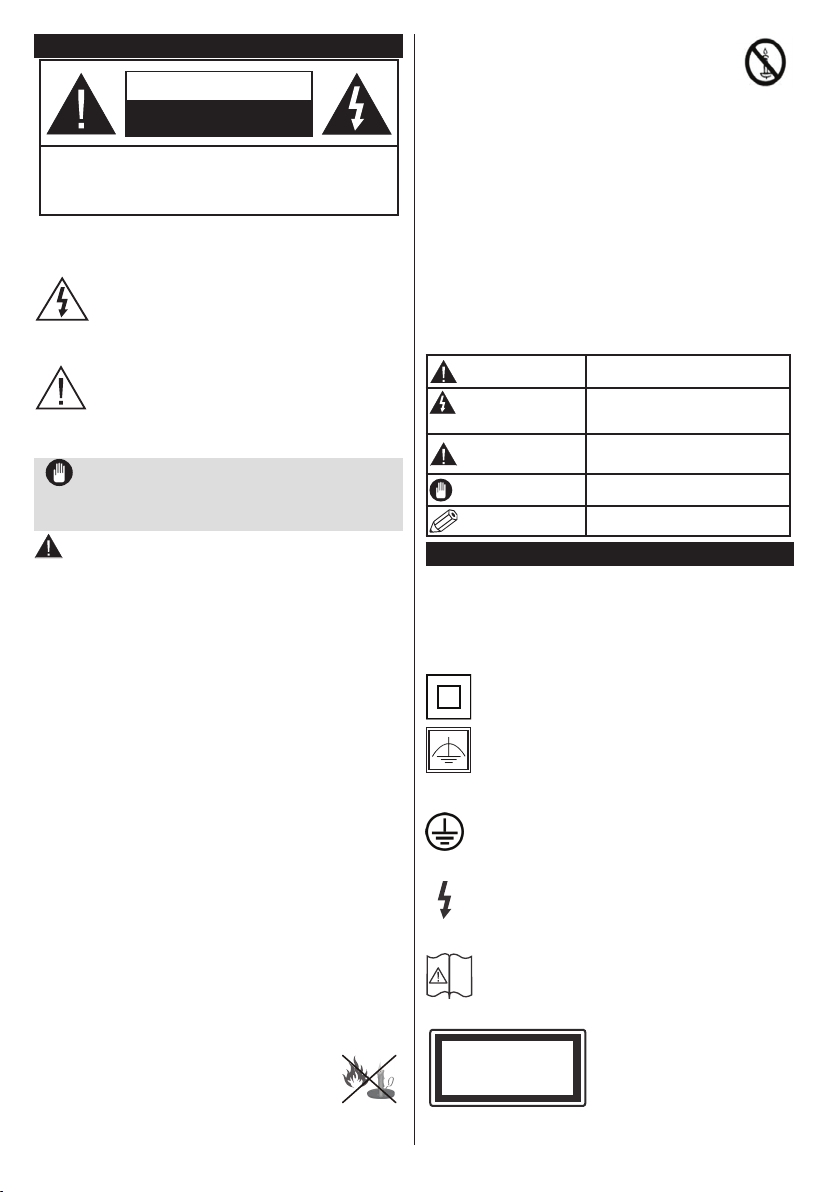
Consignes de Sécurité
i
AVERTISSEMENT
RISQUE D'ÉLECTROCUTION
NE PAS OUVRIR
AVERTISSEMENT : POUR ÉVITER TOUT RISQUE D’ÉLECTROCUTION,
Le fait de faire fonctionner votre téléviseur dans des
conditions ambiantes extrêmes peut l’endommager.
Remarque : Respectez les consignes à l'écran an d'utiliser
les fonctions y relatives.
NE RETIREZ PAS LE COUVERCLE (OU L'ARRIÈRE).
AUCUNE PIÈCE À ENTRETENIR CHEZ SOI ; VEUILLEZ
CONFIER L'ENTRETIEN À UN PERSONNEL QUALIFIÉ.
Pendant des phénomènes météorologiques
extrêmes (tempêtes, foudre) et de longues périodes
d'inactivité (aller en vacances), débranchez le
téléviseur du secteur. La prise d’alimentation
est utilisée pour débrancher le téléviseur de
l’alimentation secteur et doit donc rester facilement
accessible.
Ce signal apparaît chaque fois que vous avez
besoin d'importantes informations concernant
le fonctionnement et l'entretien de l'appareil,
contenues dans le manuel fourni.
IMPORTANT - Veuillez lire attentivement ces instructions avant d'installer ou
de faire fonctionner votre appareil
AVERTISSEMENT : Ne jamais laisser des
personnes (y compris les enfants) avec des
déciences physiques, sensorielles ou mentales, ou
sans expérience et/ou connaissances de l'appareil
l'utiliser sans supervision.
• Pour la ventilation, laissez un espace d’au moins 10 cm
autour du poste.
• Ne bouchez pas les bouches d'aération.
• N'installez pas le téléviseur sur une surface en pente
ou instable, car il risquerait de se renverser.
• Utilisez cet appareil sous des climats modérés.
• Le cordon d'alimentation doit être facilement
accessible. Ne posez pas le téléviseur ou le meuble,
etc., sur le cordon d'alimentation. Un cordon/prise
d'alimentation endommagé(e) peut causer un incendie
ou une électrocution. Tenez le cordon d'alimentation
par la che et évitez de débrancher le téléviseur en
tirant sur le cordon d'alimentation. Ne touchez jamais
le cordon/la prise d’alimentation avec des mains
humides, car cela pourrait causer un court-circuit
ou une électrocution. Ne jamais nouer le cordon
d'alimentation ou le laisser s'entrelacer avec d'autres
câbles. Lorsqu’il est endommagé, faites-le remplacer
par un personnel qualié.
• N'utilisez pas cet appareil dans les zones humides
ou moites. N'exposez pas le téléviseur aux liquides.
Si un liquide se verse sur la TV, débranchez la
immédiatement et faites la inspecter par un technicien
qualié avant de l'utiliser à nouveau.
• N'exposez pas la télé aux rayons solaires ou
à des ammes et ne la placez pas à proximité
des sources de chaleur intenses comme les
radiateurs électriques.
• Écouter du son à des volumes excessifs
à partir d'écouteurs et des casques peut
entraîner une perte auditive.
• Veillez à ce qu'aucune source de ammes
nues notamment une bougie allumée, ne soit placée
au-dessus du téléviseur.
• Pour éviter toutes blessures, ce téléviseur doit être
solidement xé à un mur, tout en suivant attentivement
les instructions (si cette option est disponible).
• Un nombre inme de pixels défectueux peut apparaître
occasionnellement sur l'écran comme des points xes
de couleur bleu, rouge, ou vert. Veuillez noter que
cela n'affecte en aucun cas les performances de votre
produit. Veillez à ne pas rayer l’écran avec les ongles
ou autres objets durs.
• Avant de nettoyer, débranchez le poste TV de la prise
murale. Utilisez uniquement un chiffon doux et sec
pour nettoyer l'appareil.
Avertissement
Risque
d'électrocution
Avertissement
Important
Remarque
Blessures graves ou risque
de mort
Risque de tension dangereuse
Risque de blessures ou de
dommages matériels
Fonctionnement correct du
système
Remarques supplémentaires
Symboles sur le Produit
Les symboles suivants sont utilisés sur le produit pour
marquer les instructions relatives aux restrictions, aux
précautions et à la sécurité. Chaque explication se
rapporte uniquement à l'endroit du produit portant le
symbole correspondant. Veuillez en tenir compte pour
des raisons de sécurité.
Équipement de classe II : Cet appareil, de par
sa conception, ne nécessite pas de branchement
sécurisé à un système électrique de mise à la terre.
Équipement de classe II avec mise à la terre
fonctionnelle : Cet appareil, de par sa conception,
ne nécessite pas de branchement sécurisé à un
système électrique de mise à la terre. Le système
de mise à la terre est utilisé pour des besoins fonctionnels.
Raccordement à une terre de protection : La
borne marquée est destinée au branchement du
conducteur de terre de protection associé au
câblage d'alimentation.
Borne dangereuse sous tension : Les bornes
marquées, dans des conditions normales
d'utilisation, sont dangereuses lorsqu'elles sont
sous tension.
Mise en garde, voir instructions d'utilisation :
Les zones marquées contiennent des piles en
forme de bouton ou de pièce de monnaie
remplaçables par l'utilisateur.
Produit Laser de Classe 1 :
Ce produit contient une source
CLASS 1
LASER PRODUCT
laser de Classe 1 sans danger
dans des conditions d'utilisation
raisonnablement prévisibles.
Français - 20 -
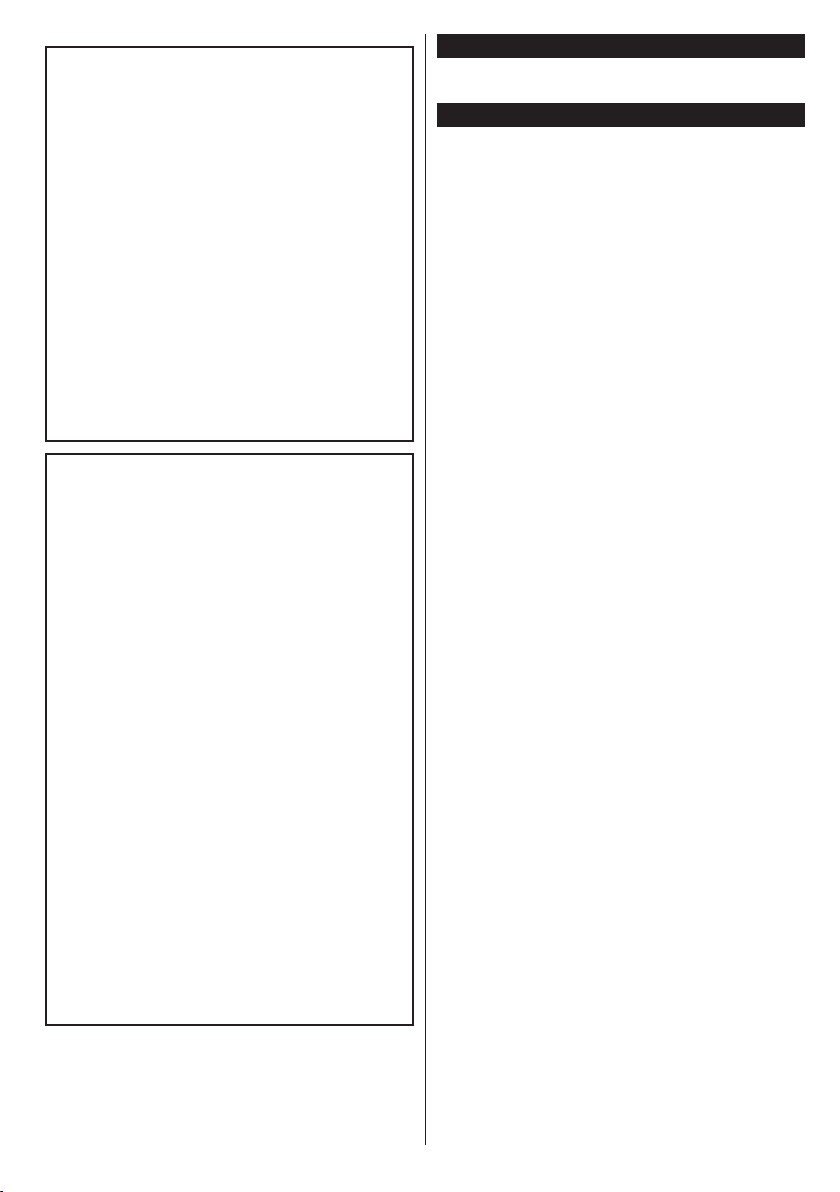
AVERTISSEMENT
N'avalez pas la pile. Les produits chimiques
y contenus pourraient vous brûler.
Ce produit ou ses accessoires fournis peu-
vent contenir des piles en forme de pièce
de monnaie ou de bouton. L'ingestion d'une
pile bouton peut causer non seulement de
sévères brûlures internes en seulement
2 heures, mais aussi le décès.
Gardez les nouvelles et anciennes piles
hors de portée des enfants.
Si le compartiment à piles ne se ferme pas
correctement, arrêtez d'utiliser le produit et
tenez-le hors de la portée des enfants.
Si vous pensez que des piles ont été
avalées ou logées n'importe où à l'intérieur
du corps, consultez de toute urgence un
médecin.
AVERTISSEMENT
Ne posez jamais le téléviseur sur un sup-
port instable. Le téléviseur pourrait chuter,
et provoquer de graves blessures corpo-
relles, voire la mort. Vous pouvez éviter de
nombreuses blessures, notamment aux
enfants, en prenant des précautions simples
telles que :
• Utiliser des supports recommandés par le
fabricant du téléviseur.
• N'utiliser que des meubles pouvant supporter
le téléviseur sans danger.
• S’assurer que le téléviseur ne déborde pas
le meuble sur lequel il est placé.
• Ne pas placer le téléviseur sur un meuble
(par exemple, armoires ou étagères) sans
xer ledit meuble et le téléviseur sur un
support approprié.
• Sensibiliser les enfants sur les dangers qu’ils
encourent en grimpant sur le meuble pour
atteindre le téléviseur ou ses commandes.
Si votre téléviseur actuel est maintenu et déplacé,
les mêmes mesures citées plus haut doivent être
appliquées.
Entretien
Retirez d'abord la che d’alimentation de la prise
secteur.
Panneau d'afchage, téléviseur, socle
Entretien régulier :
Nettoyez soigneusement la surface du panneau
d'affichage, du téléviseur ou du socle à l'aide d'un
chiffon doux pour enlever la poussière ou les empreintes
digitales.
En cas de saleté persistante :
1. Nettoyez d'abord la poussière à la surface.
2. Mouillez un chiffon doux avec de l'eau propre ou un
détergent neutre dilué (1 part de détergent liquide
pour 100 parts d'eau.)
3. Essorez correctement le chiffon. (Veillez à ne laisser
entrer aucun liquide à l'intérieur du téléviseur, car
cela pourrait causer une défaillance.)
4. Avec le chiffon légèrement humidié, nettoyez la
saleté persistante.
5. Enn, essuyez toute l'humidité.
Avertissement
N'utilisez pas de chiffon dur ou ne frottez pas la surface
trop fortement, car cela pourrait causer des rayures à
la surface.
• N'utilisez pas d'insectifuge, solvant, diluant ou toute
autre substance volatile sur les surfaces. Ceci pourrait
dégrader la qualité du revêtement ou provoquer le
pelage de la peinture.
• La surface du panneau d'afchage est spécialement
traitée et peut être facilement endommagée. Veillez
à ne pas tapoter ou rayer l’écran avec votre ongle ou
d'autres objets durs.
• Évitez tout contact prolongé du téléviseur et de son
socle avec du caoutchouc ou une substance en PVC.
Ceci pourrait dégrader la qualité du revêtement.
Français - 21 -
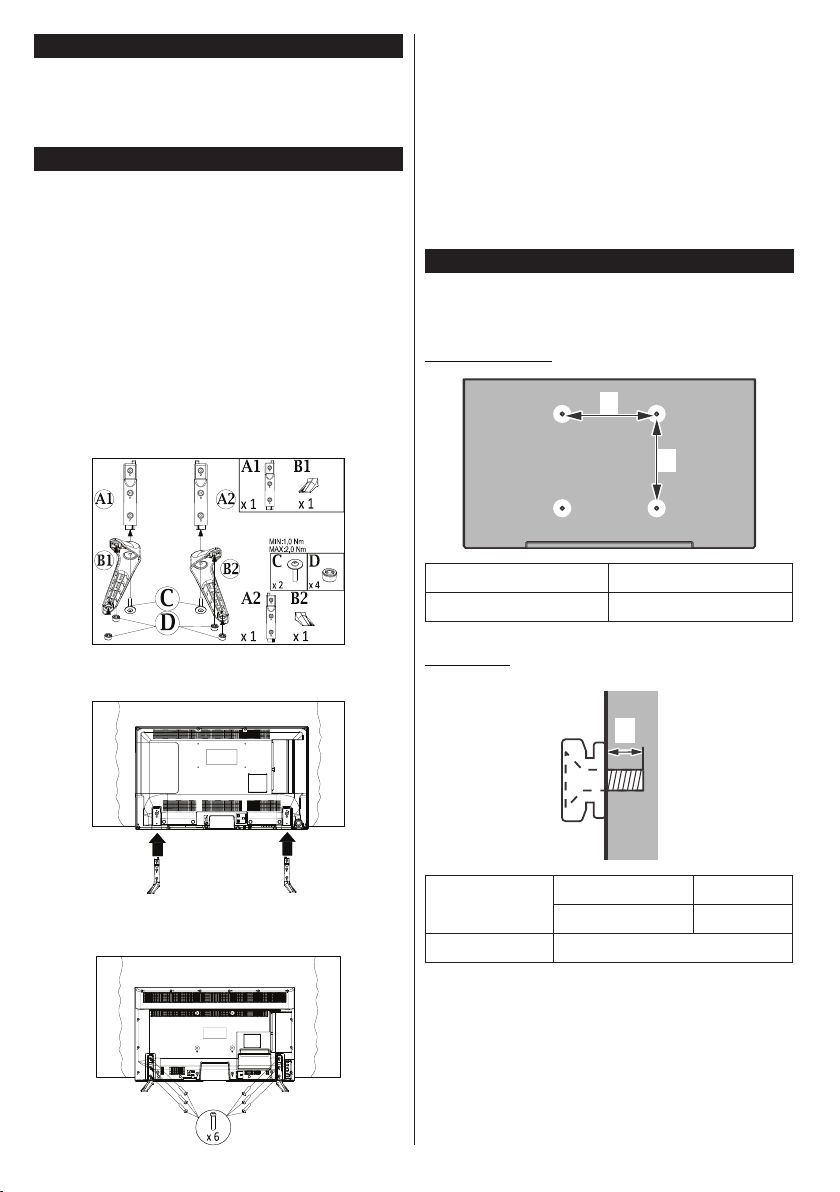
Prise d’alimentation
Essuyez la che d'alimentation à intervalles réguliers à
l'aide d'un chiffon sec.
L'humidité et la poussière peuvent causer un incendie
ou une décharge électrique.
Montage/Retrait du socle
Préparations
Retirez les parties du socle et le téléviseur de l’emballage,
puis posez l’appareil sur une table de travail en prenant
le soin de faire coucher le panneau de l’écran sur un
tissu propre et doux (couverture, etc.)
• Utilisez une table plate et solide, plus grande que le
téléviseur.
• Ne tenez pas le panneau de l'écran.
• Évitez de rayer ou de briser le téléviseur.
Montage du socle
1. Vissez les parties du socle entre elles et xez les
tampons en caoutchouc.
Retrait du socle du téléviseur
Assurez-vous de retirer le socle de la manière suivante
lors de l'utilisation de la xation murale ou du remballage
du téléviseur.
• Posez le téléviseur sur une table de travail, avec le
panneau de l'écran couché sur un tissu propre et
doux. Laissez le(s) support (s) en saillie sur le bord
de la surface.
• Desserrez les vis qui xent le(s) support(s).
• Retirez le(s) support(s).
Lors de l'utilisation de la xation murale
Veuillez contacter votre vendeur Panasonic local pour
l'achat de la xation murale recommandée.
Orices pour l'installation de la xation murale ;
Dos du téléviseur
a
b
a(mm) 200
b(mm) 200
2. Installez le(s) support(s) sur le modèle de
montage du support à l’arrière du téléviseur.
3. Insérez les vis (M4 x 12) fournies, puis serrez-
les tout doucement jusqu’à ce que le support
soit correctement xé.
Français - 22 -
Vue de côté
a
Profondeur de
la vis (a)
Diamètre M6
Remarque : Les vis pour positionner le téléviseur sur la xation
murale ne sont pas fournies avec celui-ci.
min.(mm) 5
max.(mm) 10
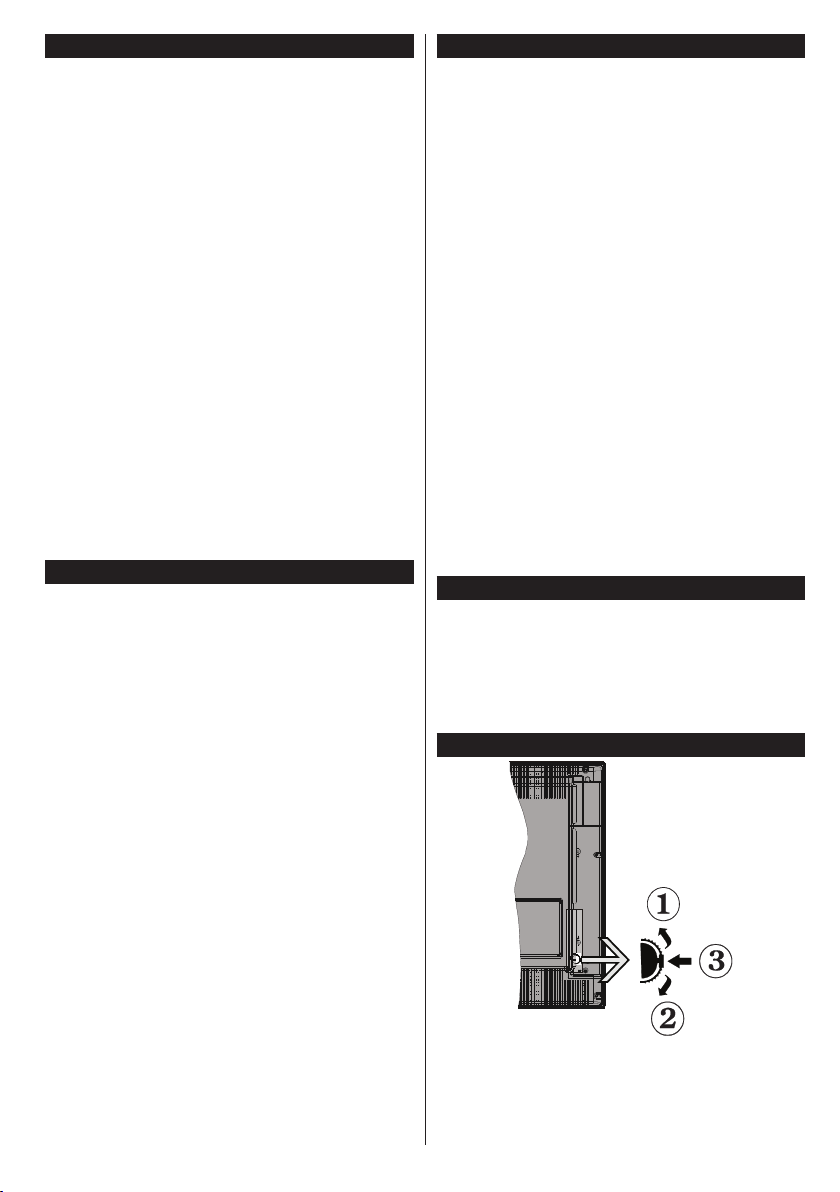
Informations sur l'environnement
Ce téléviseur a été conçu conformément aux normes
environnementales. Pour réduire effectivement votre
consommation électrique, veuillez suivre les étapes
ci-après :
Si vous réglez le mode Économie d'énergie sur
Éco, la TV passe en mode d'économie d'énergie. Les
paramètres Mode Économie d'énergie se trouvent
au niveau du sous menu « Image » dans le menu
principal. Sachez que les réglages de certaines images
ne pourront pas être accessibles pour modication.
Si vous appuyez sur le bouton droit alors que l'option
Eco est sélectionnée, ou sur le bouton gauche alors
que l'option Désactivé est sélectionnée, le message
« L'écran s'éteindra dans 15 secondes. » s'afche à
l'écran. Sélectionnez Continuer et appuyez sur OK pour
éteindre immédiatement l'écran. Si vous n'appuyez sur
aucun bouton, l'écran va s'éteindre après 15 secondes.
Appuyez sur n'importe quelle touche de la télécommande
ou sur le téléviseur pour allumer l'écran à nouveau.
Remarque : Si le Mode dans le menu Image est réglé sur
Dynamique, le Mode Économie d'énergie se règlera sur
Désactivé et ne pourra être modié.
Lorsque le téléviseur n'est pas utilisé, veuillez l'éteindre
ou le débrancher du secteur. Cela permettra également
de réduire la consommation d'énergie.
Notications de Veille
1. Lorsque le téléviseur ne reçoit aucun signal
d'entrée (par exemple une antenne ou une source
HDMI) pendant 5 minutes, il passe en veille. Lors
de la prochaine mise en marche, le message
suivant s'afche à l'écran : « Le téléviseur passe
automatiquement en mode veille parce qu'il ne
reçoit aucun signal après un long moment. »
Appuyez sur OK pour continuer.
2. Si le téléviseur est allumé et qu'il n'est pas utilisé
pendant un certain temps, il passe en veille. Lors
de la prochaine mise en marche, le message
suivant s'affiche à l'écran. « La télé passe
automatiquement en mode veille parce qu'aucun
signal n'a été reçu après un long moment. »
Appuyez sur OK pour continuer.
Fonctions
• TV couleur avec télécommande
• TV avec antenne/câble numériques entièrement
intégrés (DVB-T/C)
• Entrées HDMI pour connecter d'autres appareils aux
prises HDMI
• Entrée USB
• Système de menu OSD
• Prise péritel pour appareils externes (appareil vidéo,
jeu vidéo, appareil audio, etc.).
• Système de son stéréo
• Télétexte
• Connexion de casque
• Système de programmation automatique
• Réglage manuel
• L’arrêt automatique après plus de six heures de temps.
• Minuteur de mise en veille
• Verrouillage parental
• Coupure automatique du son en l'absence de
transmission.
• Lecture NTSC
• AVL (Limitation automatique du volume)
• PLL (Recherche de fréquences)
• Entrée PC
• Mode Jeu (en option)
Accessoires inclus
• Télécommande
• Piles : 2 x AAA
• Manuel d'instructions
• Support amovible
• Vis de montage du support (M4 x 12)
Boutons de commande et Fonctionnement de TV
1. Direction précédente
2. Direction suivante
3. Programme/Volume / AV / Veille sur commande
de sélection
Français - 23 -

Le commutateur vous permet de contrôler les
fonctions de volume/Programme/Source et activation
du mode veille de votre téléviseur.
Pour ajuster le volume: Augmentez le volume en
appuyant sur le bouton Haut. Diminuez le volume
en appuyant sur le bouton Bas.
Pour changer de chaîne: Appuyer sur la partie
centrale du bouton pour faire apparaître à l’écran
les informations sur la canal. Parcourrez les chaînes
mémorisées en appuyant sur le bouton Haut ou Bas.
Pour modier la source: Appuyer deux fois sur
la partie centrale du bouton pour faire apparaître à
l’écran la liste de sources. Parcourrez les sources
disponibles en appuyant sur le bouton Haut ou Bas.
• Pour éteindre le téléviseur : Appuyez au milieu
du bouton Bas et maintenez-le enfoncé pendant
quelques secondes jusqu’à ce que le téléviseur
passe en mode Veille.
Fonctionnement de la TV à l’aide de la
télécommande
• Appuyez sur le bouton MENU de votre télécommande
pour afcher l’écran de menu principal. Utilisez le
bouton Gauche ou Droite pour sélectionner un onglet
de menu et appuyez sur OK pour entrer. Utilisez le
bouton Gauche/Droit/Haut/Bas pour sélectionner ou
régler une rubrique. Appuyez sur le bouton Retour ou
Menu pour quitter un écran de menu.
• Une fois les équipements externes connectés à votre
téléviseur, vous pouvez commuter entre différentes
sources d’entrée. Appuyez sur la touche Source de
votre télécommande de manière consécutive pour
sélectionner les différentes sources.
• Vous pouvez changer de chaîne et régler le volume à
l’aide des boutons Volume +/- et Programme +/- de
la télécommande.
Insertion des Piles dans la Télécommande
Soulevez doucement le couvercle situé à l'arrière de la
télécommande. Insérez deux piles AAA. Assurez-vous
que les signes (+) et (-) correspondent (respectez la
polarité). Replacez le couvercle.
Connectez l'alimentation
IMPORTANT : Le téléviseur a été conçu uniquement
pour fonctionner avec une prise de 220-240 V AC, 50 Hz.
Après le déballage, laissez le téléviseur atteindre la
température ambiante de la pièce avant de le brancher
sur la prise secteur. Branchez le câble d’alimentation à
la prise secteur.
Branchement de l’antenne/Câble
Branchez l’antenne ou «le câble de la TV» à la prise
d’ENTRÉE DE L’ANTENNE (ANT) située à l’arrière
de la TV.
Notication
RECONNAISSANCE DE MARQUE COMMERCIALE
HDMI, l'interface multimédia de haute dénition ainsi
que le logo de HDMI sont des marques déposées de
HDMI Licensing LLC aux États Unis d’Amérique et dans
d’autres pays.
Fabriqué sous licence de Dolby Laboratoires « Dolby »
et le symbole du double D sont des appellations
commerciales de Dolby Laboratories.
Français - 24 -
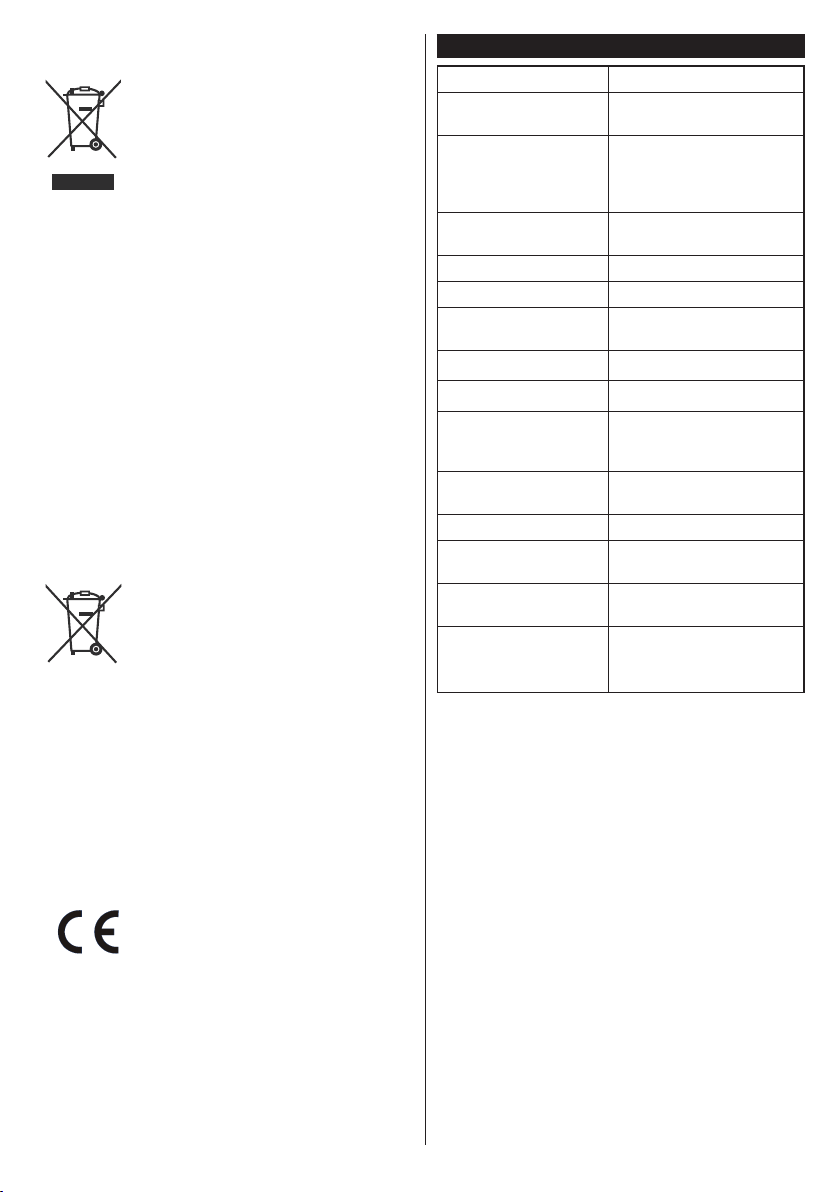
Mise au rebut des vieux équipements et des
piles
Uniquement pour les pays
Européens possédant des
systèmes de recyclage
Ces symboles sur les produits,
emballages, et/ou documents joints
signient que les appareils et batteries
électriques et électroniques ne doivent
pas être mélangés avec le reste de vos
ordures ménagères.
Pour le traitement approprié, la
récupération et le recyclage des appareils
et batteries usagés, veuillez les acheminer
aux points de collecte, conformément à la
législation de votre pays.
En vous en débarrassant correctement,
vous participerez à la sauvegarde de
ressources inestimables et éviterez des
effets néfastes sur la santé humaine et
sur l'environnement.
Pour plus d'informations concernant la
collecte et le recyclage, veuillez contacter
votre municipalité locale.
Conformément à la législation en vigueur
dans votre pays, des pénalités peuvent
être imposées pour mauvaise mise au
rebut de ce déchet.
Remarque pour le symbole de la
batterie (Symbole du dessous) :
Ce symbole peut être associé à un
symbole chimique. Dans ce cas, il
est conforme aux exigences de la
directive relative aux produits chimiques
concernés.
Spécications
Télédiffusion PAL B/G, D/K, I/I’
Réception des chaînes
Réception Numérique
Nombre de Chaînes
prédénies
Indicateur de chaîne Afchage à l'écran
Entrée d'antenne RF 75 Ohm (déséquilibrée)
Tension de
fonctionnement
Audio Allemand+Nicam Stéréo
Casque Mini-jack stéréo de 3.5 mm
Puissance de sortie
Audio (WRMS.) (10 %
THD)
Consommation
Électrique
Poids 7,5 Kg
Dimensions de la TV
PxLxH (avec pied)
Dimensions de la TV
PxLxH (sans pied)
Humidité et
température de
fonctionnement :
VHF (BAND I/III), UHF
(BAND U), HYPERBAND
Téléviseur avec câble
terrestre numérique
entièrement intégré
(DVB-T-C)
1000
220-240V AC, 50 Hz.
2 x 8
75 W
260 x 923 x 608 mm
60/90 x 923 x 544 mm
0 ºC à 40 ºC, soit 85 %
d'humidité maximale
Représentant Autorisé :
Centre de test Panasonic
Panasonic Marketing Europe GmbH
Winsbergring 15, 22525 Hamburg, Allemagne
Site Internet : http://www.panasonic.com
Français - 25 -
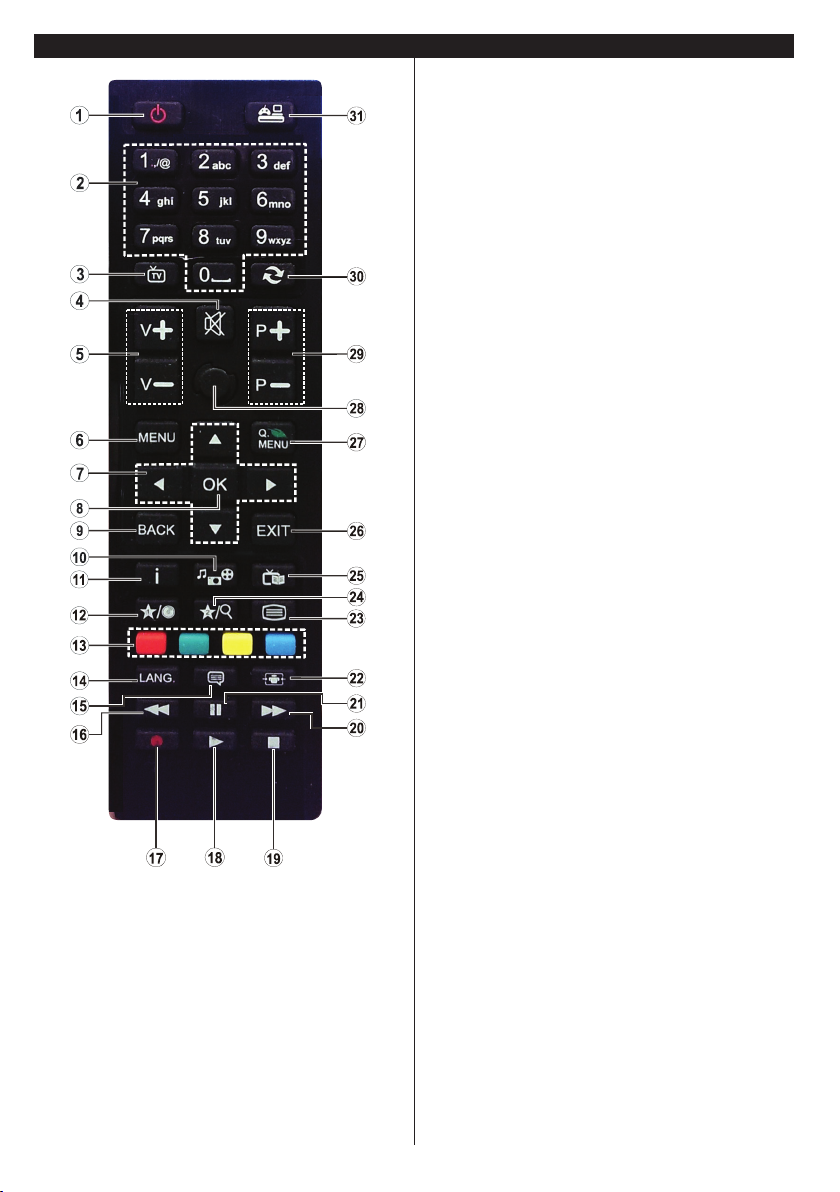
Télécommande
(*) MON BOUTON 1 :
Ce bouton est doté des fonctions par défaut, selon le modèle.
Cependant, vous pouvez personnaliser une fonction spéciale de
ce bouton en les appuyant pendant cinq secondes après avoir
sélectionné la source ou la chaîne. Un message de conrmation
apparaîtra à l’écran. La fonction MON BOUTON 1 est alors
associée à la fonction sélectionnée.
Si vous procédez à l'Installation Initiale, la fonctionnalité mon
bouton 1 retournera à sa fonctionnalité par défaut.
1. Veille : Met le téléviseur sous/hors tension
2. Boutons numériques : Changez de chaîne, puis
introduisez un chiffre ou une lettre dans l’écran de la case
de saisie.
3. TV : Afche la liste des Chaînes / Retourne au mode TV
4. Muet : Réduit complètement le volume du téléviseur
5. Volume +/-
6. Menu: Afche le menu du téléviseur
7. Boutons de navigation : Permet de naviguer entre les
menus, les contenus etc. et afche les sous-pages en
mode TXT lorsque vous appuyez sur les boutons Droite
ou Gauche
8. OK Conrme les sélections de l'utilisateur, maintient la page
(en mode TXT), afche la liste des chaînes (en mode DTV)
9. Précédent/Retour : Retourne à l'écran précédent, ouvre
la page index (en mode TXT)
10. Lecteur Multimédia : Afche l'écran du lecteur multimédia
11. Info : Afche des informations sur le contenu à l'écran,
afche des informations cachées (dévoile - en mode TXT)
12. Mon bouton 1 (*)
13. Boutons de Couleur : Suivez les instructions qui s'afchent
à l’écran pour les fonctions de boutons de couleur
14. Langue : Bascule entre les modes sonores (TV analogique),
afche et change la langue audio/des sous-titres (le cas
échéant, en TV numérique)
15. Sous-titres : Active et désactive les sous-titres (si
disponibles)
16. Retour rapide : Lecture rapide en arrière
17. Aucune fonction
18. Lecture : Démarre la lecture du média sélectionné
19. Stop : Suspend dénitivement la lecture du média en cours
20. Avance rapide : Lecture rapide en avant des médias
comme les lms
21. Pause : Suspend la lecture du média en cours
22. Écran : Modie le format de l'image
23. Text : Afche le télétexte (si disponible), appuyez à nouveau
pour superposer le télétexte sur une image normalement
retransmise (mélange)
24. Aucune fonction
25. EPG (Guide électronique des programmes) : Afche le
guide électronique des programmes
26. Retour : Ferme et quitte les menus afchés ou retourne
à l'écran précédent
27. Menu Rapide : Afche une liste de menus pour accès
rapide
28. Aucune fonction
29. Programme +/-
30. Permuter : Déle rapidement entre les chaînes ou les
sources précédentes et actuelles
31. Source : Afche toutes les sources de diffusion et de
contenu disponibles
Français - 26 -
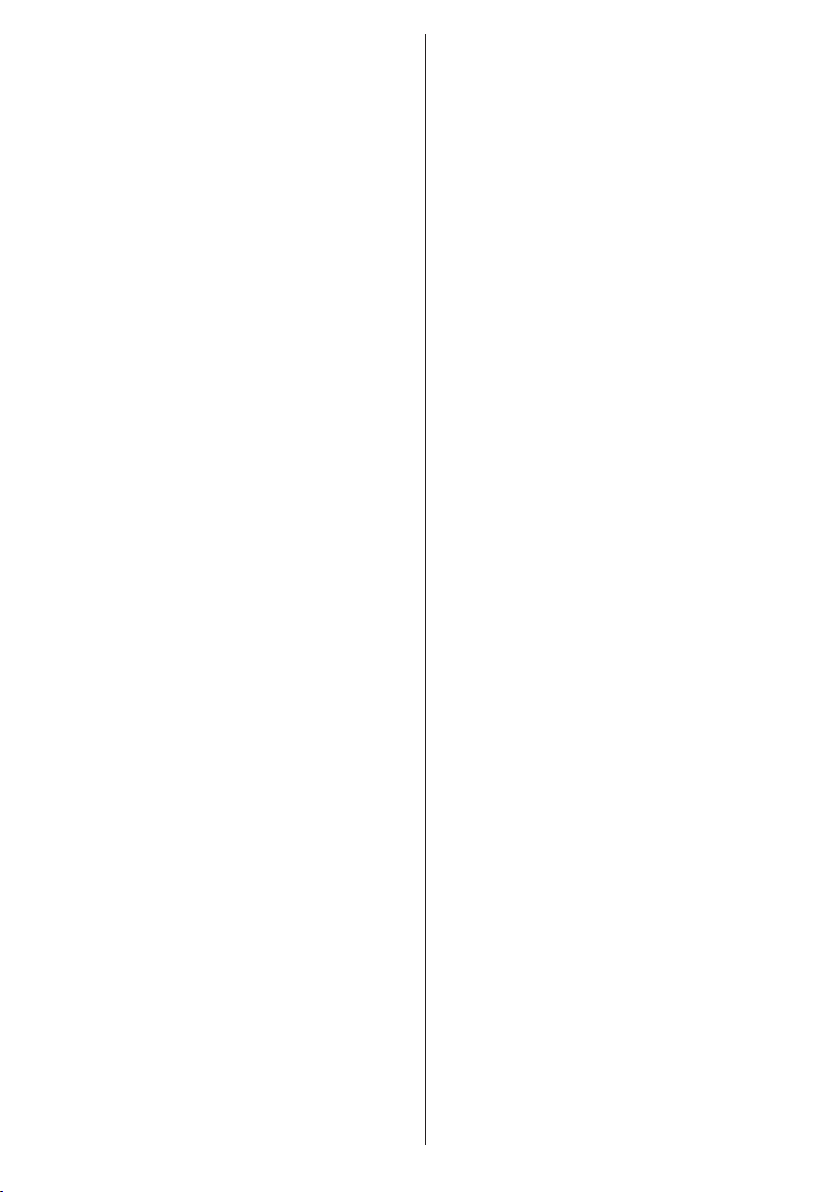
Menu Principal
Le menu de réglages rapides vous permet d'accéder
rapidement à certaines options. Il s'agit des options
suivantes : Mode économie d'énergie, Mode Image,
Paramètres de l'équaliseur, Favoris et Arrêt
programmé. Appuyez sur la touche Menu Rapide
de la télécommande pour afcher le menu rapide.
Voir les chapitres suivants pour plus de détails sur
les fonctionnalités énumérées.
Télétexte
Appuyez sur le bouton Texte pour entrer. Appuyez
à nouveau sur ce bouton pour activer le mode
de mélange, ce qui vous permet de voir la page
télétexte et la diffusion télévisée simultanément.
Appuyez de nouveau sur ce bouton pour quitter. Si
disponible, des sections contenues dans une page de
télétexte présenteront un code coloré et peuvent être
sélectionnées en appuyant sur les touches colorées.
Suivez les instructions afchées à l'écran.
Télétexte Numérique
Appuyez sur la touche Texte pour afficher les
informations relatives au télétexte numérique Utilisez
les touches colorées, les touches du curseur et la
touche OK. La méthode de fonctionnement peut
différer en fonction du contenu du télétexte numérique.
Suivez les instructions qui s'affichent à l'écran
du télétexte numérique. Lorsque vous appuyez à
nouveau sur le bouton Texte, la télévision revient en
mode diffusion télévisée.
Français - 27 -
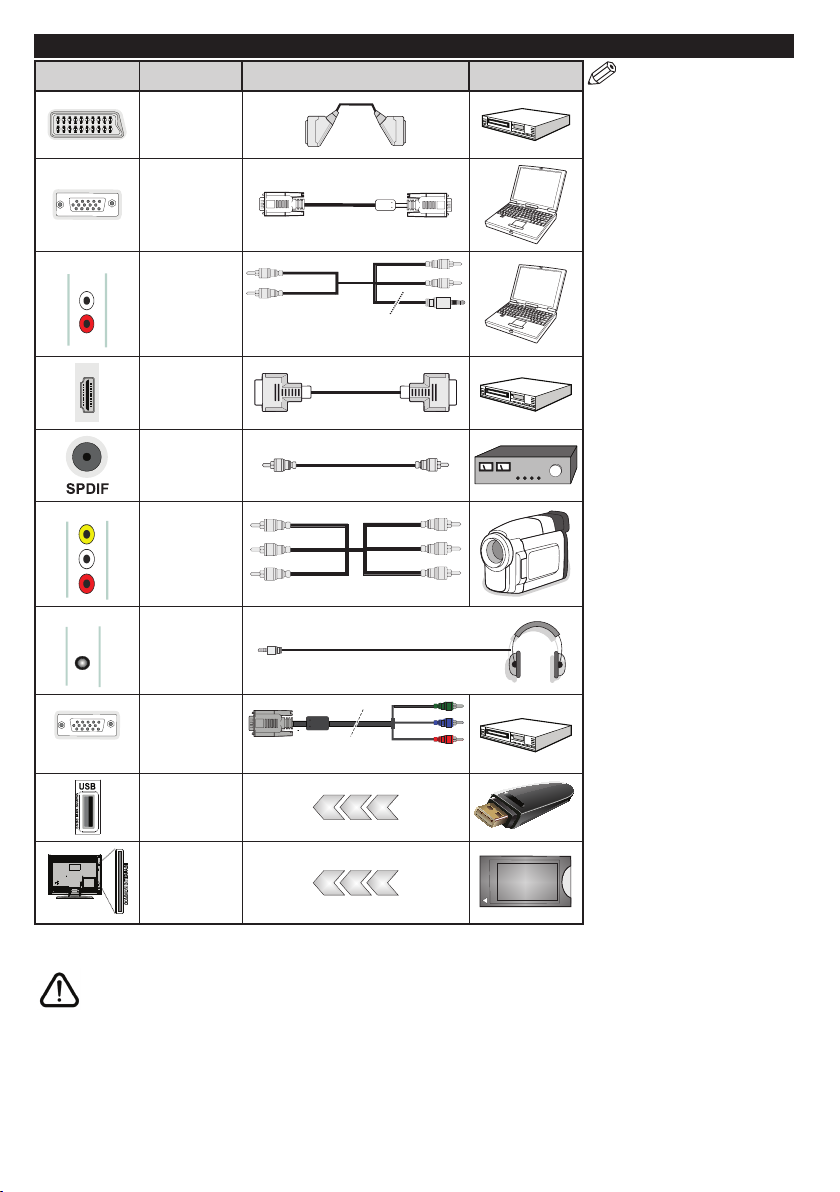
Connexions
Connecteur Type Câbles Périphérique
Péritel
Connexion
(derrière)
VGA
Connexion
(derrière)
AV LATÉRAL
AV LATÉRAL
CASQUE
HEADPHONE
PC/YPbPr
Connexion
Connexion
Connexion
Connexion
Connexion
YPbPr Vidéo
Connexion
Connexion
Connexion
PC/YPbPr
Audio
(latéral)
HDMI
(derrière)
SPDIF
(derrière)
AV latéral
(Audio/
Vidéo)
(latéral)
Casque
(latéral)
(derrière)
USB
(latéral)
CI
(latéral)
Latéral Audio YPbPr ou PC
Câble de connexion
Câble de connexion PC à YPbPr
module
REMARQUE : Lorsque vous
connectez un périphérique via
l'entrée YPbPr ou l’entrée AV
latérale, vous devez utiliser le
branchement des câbles pour
activer la connexion. Voir les
illustrations à gauche. | Vous
pouvez utiliser un câble YPbPr
à VGA (non fourni) pour activer
le signal YPbPr via l’entrée du
VGA. | Vous ne saurez utilisez
le VGA et le YPbPr de manière
interchangeable. | Pour activer la
fonction audio du PC, vous devrez
utiliser les entrées BLANCHES
et ROUGES de la CONNEXION
AUDIO PC/YPBPR. | Si un
périphérique externe est branché
à l’aide des prises PÉRITEL, le
téléviseur passe automatiquement
en mode AV.| Pendant la réception
des chaînes DTV (Mpeg4 H.264)
ou en mode Lecteur Multimédia,
la sortie ne sera pas disponible à
travers la prise péritel. | Lorsque
vous utilisez le kit de montage
mural fourni, Il est recommandé
de brancher tous vos câbles à
l’arrière du téléviseur avant tout
montage mural. | Insérez ou retirez
le module CI uniquement lorsque
le téléviseur est ÉTEINT. Veuillez
consulter le manuel d'instruction
du module pour plus de détails
sur les réglages. | Chaque entrée
USB de votre téléviseur prend
en charge les périphériques
atteignant jusqu'à 500mA. En
branchant les appareils dont
la valeur actuelle dépasse
500mA, vous courez le risque
d'endommager votre téléviseur.
| Lorsque vous connectez un
câble HDMI à votre téléviseur,
vous devez utiliser uniquement un
câble HDMI blindé pour garantir
une immunité sufsante contre les
parasites radioélectriques.
CAM
Si vous souhaitez connecter un appareil au téléviseur, assurez-vous que le téléviseur et l'appareil sont hors tension
avant de les relier. Une fois les connexions terminées, vous pouvez allumer les différents dispositifs et les utiliser.
Français - 28 -
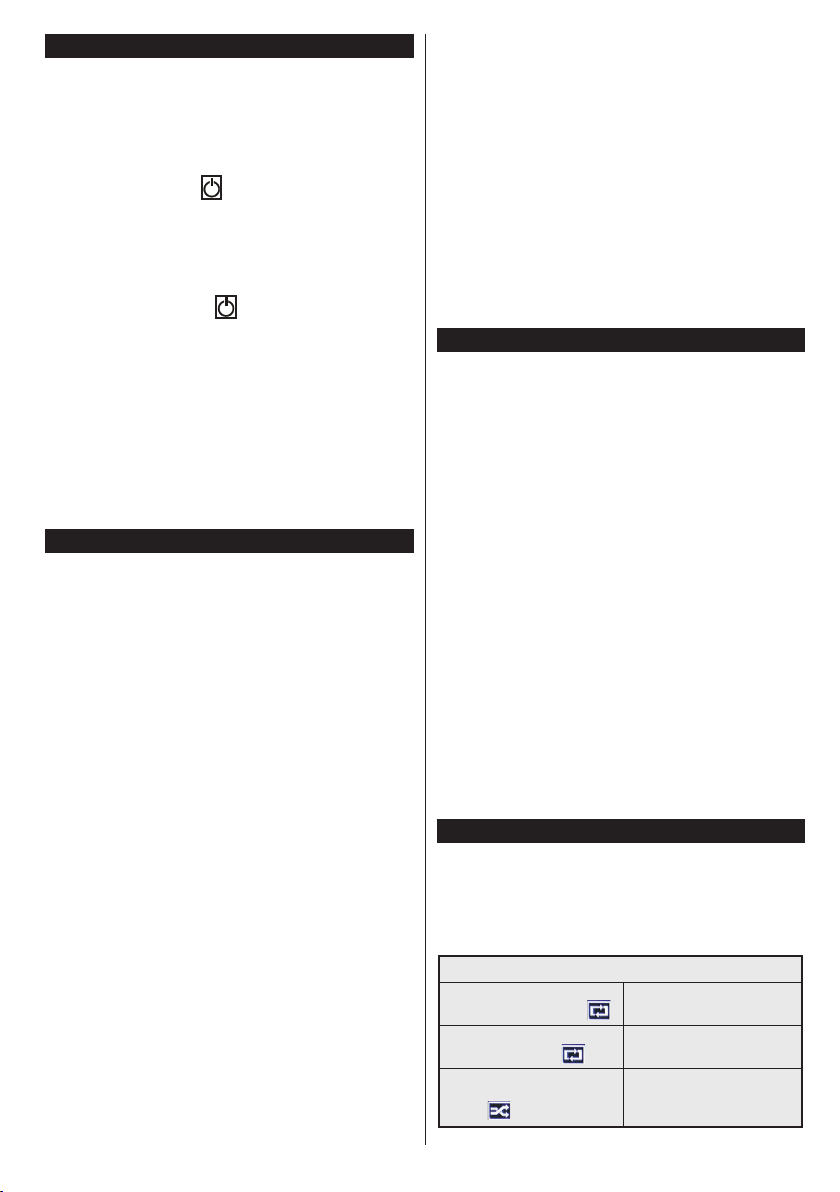
Marche/Arrêt
Mise sous tension du téléviseur
Branchez le cordon d’alimentation à une prise de
220-240V AC, 50 Hz.
Pour allumer le téléviseur à partir du mode veille,
vous pouvez soit :
Presser le bouton “
”, P+/ P- ou un bouton
numérique sur la télécommande.
Appuyez le commutateur de la fonction côté jusqu’à
ce que la TV passe en mode de veille.
Éteindre le téléviseur
Appuyez sur le bouton “ “ de la télécommande ou
sur le commutateur de la fonction de cotés jusqu’à ce
que la TV passe en mode de veille.
Pour éteindre complètement le téléviseur,
débranchez le cordon d’alimentation de la prise
secteur.
Remarque: Lorsque le téléviseur est en mode veille, le
voyant lumineux du mode veille clignote pour signier que des
options comme Recherche en mode veille, téléchargement
automatique ou Minuterie sont actives. La LED peut
également clignoter lorsque vous allumez le téléviseur à
partir du mode de veille.
Première Installation
Lorsque le téléviseur est mis en marche pour la
première fois, le menu de sélection de la langue
apparaît. Sélectionnez la langue désirée et appuyez
sur OK.
Sur la fenêtre suivante, réglez vos préférences à l'aide
des boutons de navigation, puis appuyez sur le bouton
OK pour continuer.
Remarque : À ce niveau, en fonction du pays sélectionné, il peut
vous être demandé de saisir et de conrmer un code PIN. Le code
PIN choisi ne saurait être 0000. Vous devez le saisir si l'on vous
demande de le faire pour toute opération dans le menu plus tard.
Vous pouvez activer l'option Mode de Mémorisation
à ce niveau. Cette option congure les paramètres
de votre téléviseur pour une meilleure qualité de
l'afchage. Cette option est uniquement destinée à
l'usage de magasin. Nous vous recommandons de
sélectionner le Mode Domestique pour un usage
domestique. Un message de conrmation s'afche si
le mode Store Mode est sélectionné. Sélectionnez
OUI pour continuer. Cette option est disponible pour
le menu Autres réglages et peut être désactivée ou
activée ultérieurement.
Installation de l'antenne
Si vous sélectionnez l'option Antenne à partir du
menu de sélection du type de recherche, le téléviseur
va lancer la recherche des diffusions terrestres.
Une fois que toutes les chaînes disponibles sont
enregistrées, le menu Modier la liste des Chaînes
va apparaître sur l'écran.
Appuyez sur le bouton Menu pour sortir de Modier la
Liste des Chaînes pour regarder la Télé.
Installation du Câble
Si vous sélectionnez l'option Câble et appuyez sur
le bouton OK de la télécommande, un message de
conrmation va s'afcher sur l'écran. Sélectionnez
OUI et appuyez sur OK pour continuer. Pour annuler
l'opération, sélectionnez NON et appuyez sur OK.
Vous pouvez sélectionner des plages de fréquences
à partir de l'écran suivant. Entrez la fréquence
manuellement à l'aide des touches numériques. Une
fois terminé, appuyez sur le bouton OK pour lancer
la recherche automatique.
Remarque : La durée de la recherche varie selon le niveau de
recherche sélectionné.
Lecture de Média via entrée USB
Vous pouvez connecter des disques durs externes de 2,5 et
3,5 pouces (disques durs avec câble d'alimentation externe)
ou une carte mémoire USB à votre TV via les entrées USB
de votre TV.
IMPORTANT ! Sauvegardez vos fichiers avant
d’effectuer tout branchement à la TV. Veuillez
remarquer que la responsabilité du fabricant ne
saurait être engagée en cas de dommage de chier ou
de perte de données. Certains types de périphériques
USB (à l’exemple des lecteurs MP3) ou des lecteurs
de disque dur/cartes mémoires USB peuvent être
incompatibles avec ce téléviseur.
Vous pouvez rencontrer certains problèmes lors du
formatage des disques durs USB d'une capacité de
stockage supérieure à 1 To (Téraoctet). Patientez
un moment avant de brancher ou de débrancher
l'appareil, car la lecture des fichiers peut être
inachevée. Le cas échéant, cela peut physiquement
endommager le lecteur USB et surtout le périphérique
USB lui-même. N'enlevez jamais un périphérique USB
durant la lecture d’un chier.
Remarque : Lors de la lecture des chiers d'image, le menu
Lecteur multimédia peut uniquement afcher 1000 chiers
images sauvegardés sur le périphérique USB connecté.
Menu Lecteur multimédia
Vous pouvez lire les chiers de photo, de musique, et
de lm stockés sur un disque USB en connectant ce
dernier à votre téléviseur. Branchez un disque USB à
l'une des entrées USB situées sur le côté du téléviseur.
Vous pouvez régler les préférences de votre Lecteur
Multimédia via votre menu de Réglages.
Fonctionnement du mode Aléatoire / Boucle
Démarrez la lecture via la
touche Lecture et activez
Démarrez la lecture via la
touche OK et activez
Démarrez la lecture via la
touche OK/Lecture puis
activez
Le téléviseur lit le chier
suivant et boucle la liste.
Le même chier sera lu dans
une boucle (répété).
Le chier sera lu de manière
aléatoire.
Français - 29 -
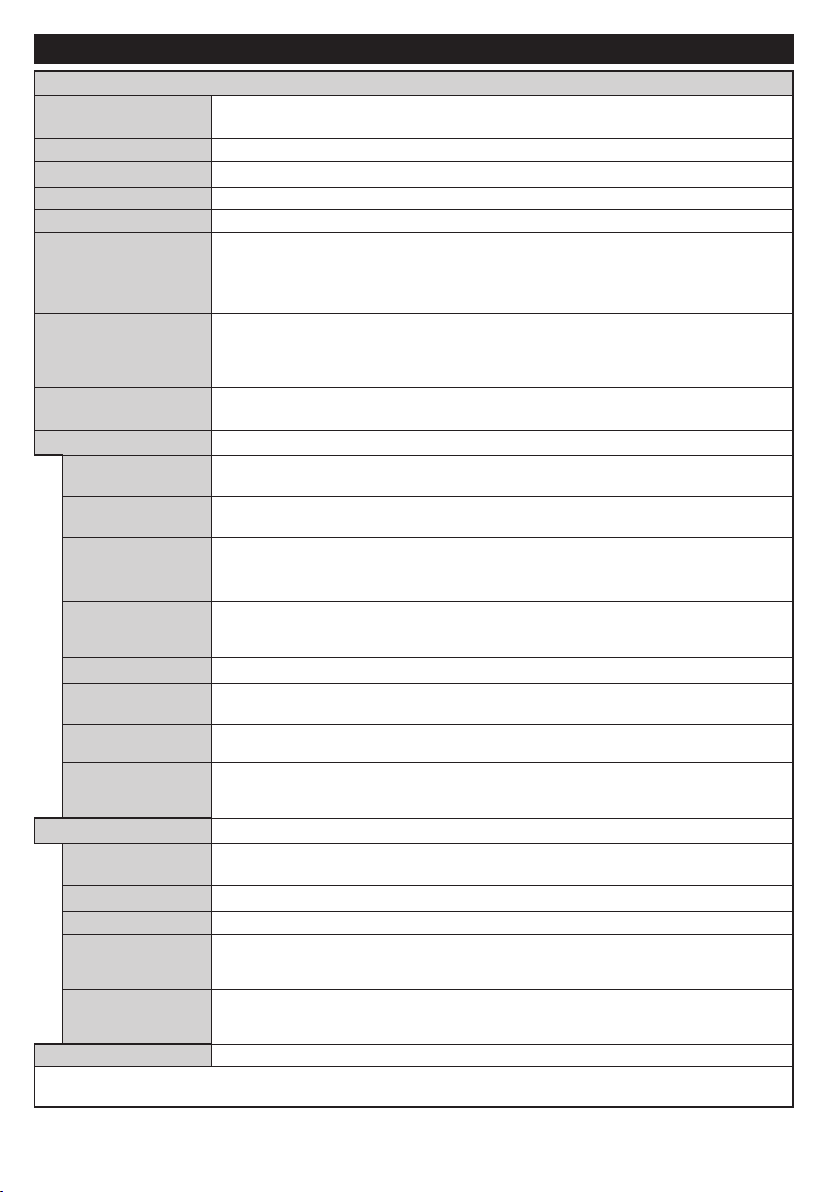
Contenu du menu Téléviseur
Contenu du menu Image
Contraste
Netteté
Couleur
Paramètres Avancés
Contraste
Dynamique
Couleur
Changer de
Couleur
Automatique
Position V
Fréquence Pilote
Réinitialisation
Mode
Luminosité
Mode Économie
D’énergie
Rétroéclairage (en
option)
Réduction du bruit
Température de
Zoom Image
Mode Film
CARNATION
Gain RGB
HDMI True Black
Position du PC
Position
Position H
Phase
En mode VGA (PC), certains éléments du menu Image seront indisponibles. Par ailleurs, les paramètres du mode VGA seront
ajoutés aux Paramètres Image en mode PC.
Vous pouvez modiez le mode d'image selon vos préférences ou exigences. Le mode
Image peut être réglé sur l’une de ces options : Cinéma, Jeux, Dynamique et Naturel.
Règle les valeurs de l’éclairage et de l’obscurité de l'écran.
Règle la valeur de luminosité de l’écran.
Dénit la valeur de netteté des objets afchés à l’écran.
Règle la valeur de la couleur, règle les couleurs.
Pour dénir les modes Économie D’énergie sur Éco, Image Désactivée ou non
disponible.
(Lorsque le Mode est Dynamique, l'option
dénie sur Désactivé.)
Ce paramètre contrôle le niveau du rétroéclairage. La fonction de rétro éclairage sera
inactive si le Mode Économie D’énergie est réglé sur Éco. Le mode rétro éclairage ne
peut être activé en mode VGA, Mode Lecteur multimédia ou lorsque le mode Image
est déni sur Jeu.
Si le signal de diffusion est faible et que l’image est bruyante, utilisez la fonctionnalité
Réduction du Bruit
Vous pouvez régler le rapport de contraste dynamique à votre guise.
Règle le ton de la couleur désirée.
Réglez la taille des images souhaitée dans le menu zoom des images.
Remarque : L'option Auto est disponible uniquement en mode Péritel avec le commutateur
de haute / faible tension SCART PIN8.
Les lms sont enregistrés à un nombre d’images par seconde différent des programmes
de télévision normaux. Activez cette fonction lorsque vous regardez des lms an de mieux
visualiser les images accélérées.
La fonction Carnation peut être modiée entre -5 et 5.
Réglez le ton de la couleur désirée.
Vous pouvez congurer les valeurs de la température de couleur à l’aide de la fonctionnalité
Gain RGB.
Lorsque vous regardez le téléviseur à partir d'une source HDMI, cette option est visible dans
le menu Paramètres de l’image. Vous pouvez utiliser cette option pour renforcer la noirceur
de l’image.
Apparaît uniquement lorsque la source d'entrée est dénit sur VGA / PC.
Optimise automatiquement l’afchage. Appuyez sur OK pour optimiser.
Cette option déplace l’image horizontalement vers le côté droit ou gauche de l’écran.
Cette option déplace l’image verticalement vers le haut ou le bas de l’écran.
Les réglages de la fréquence pilote corrigent les interférences qui apparaissent comme des
lignes verticales dans l’image pour des présentations telles que les feuilles de calcul, les
paragraphes ou les textes dans des polices plus petites.
Selon la source d'entrée (ordinateur, etc.), vous pouvez voir une image voilée ou bruitée
s'afcher à l'écran. Vous pouvez utiliser la phase pour obtenir une image plus claire par
essais et erreurs.
Réinitialise les paramètres d’image aux valeurs par défaut (sauf en mode Jeu).
pour réduire l’intensité du bruit.
Économie d'énergie est automatiquement
Français - 30 -
